Как отключить визуальные эффекты для повышения производительности Windows 10
Несмотря на то, что Microsoft разработала Windows 10, как очень быструю ОС, по-прежнему существует бесчисленное множество настроек, которые вы можете применить, и вещей, которые вы можете сделать для повышения производительности вашего устройства, таких как добавление дополнительной памяти, обновление до твердотельного накопителя (SSD) и больше.
Однако, одна вещь, о которой вы, вероятно, не задумывались, это отключение причудливых визуальных эффектов (например, анимация окон и панели задач, тени от окон и мыши) в Windows 10. Эти визуальные эффекты включены по умолчанию и поглощают часть системных ресурсов, приводя к замедлению работы устройства и влияя на срок службы батареи, особенно на старых компьютерах.
Если у вас есть компьютер без очень мощного оборудования, система которого была обновлена до Windows 10, или у вас есть приличное оборудование и вы просто хотите в полной мере использовать системные ресурсы, можно настроить параметры производительности, чтобы ускорить работу Windows 10.
В этом руководстве по Windows 10 мы расскажем вам, как отключить визуальные эффекты, чтобы повысить производительность вашего устройства и, одновременно, высвободить некоторые системные ресурсы для других задач.
Как отключить визуальные эффекты в Windows 10
Чтобы управлять визуальными эффектами для ускорения работы Windows 10, выполните следующие действия:
- Используйте сочетание клавиш Win + R, чтобы открыть командное окно «Выполнить».
- Введите sysdm.cpl и нажмите OK, чтобы открыть окно «Свойства системы».
- На вкладе Дополнительно, в разделе «Быстродействие» нажмите кнопку Параметры.
- В разделе разделе «Визуальные эффекты» открывшегося окна выберите параметр Обеспечить наилучшее быстродействие, чтобы отключить все эффекты и анимацию.
Важное замечание: использование этого параметра также повлияет на способ отображения шрифтов. Если вы хотите, чтобы шрифты были четкими и более читабельными, выберите параметр Особые эффекты, очистите все параметры, но оставьте флажок Сглаживать края экранных шрифтов.

- Нажмите Применить и ОК.
После того, как вы выполнили эти шаги, навигация по Windows 10 на вашем устройстве будет не только быстрее работать, но и на вашем компьютере появятся дополнительные системные ресурсы, которые можно выделить для других задач.
В любой момент вы можете отменить изменения, используя те же инструкции, но на шаге № 4 выберите вариант «Восстановить значения по умолчанию».
Если вам неудобно изменять эти настройки, вы можете зайти в «Параметры» → «Специальные возможности» и на странице «Дисплей» отключить тумблер Показывать анимацию в Windows. После отключения этой опции может показаться, что ваше устройство работает немного быстрее, но есть и другие эффекты, такие как тени, показ содержимого при перетаскивании окна, и многие другие, которые всё ещё будут включены, замедляя работу и используя ресурсы.
Несмотря на то, что мы ориентируем это руководство для пользователей, работающих под управлением Windows 10, визуальные эффекты существуют уже много лет, а это значит, что вы также можете изменять настройки свойств системы в предыдущих версиях, в том числе в Windows 8.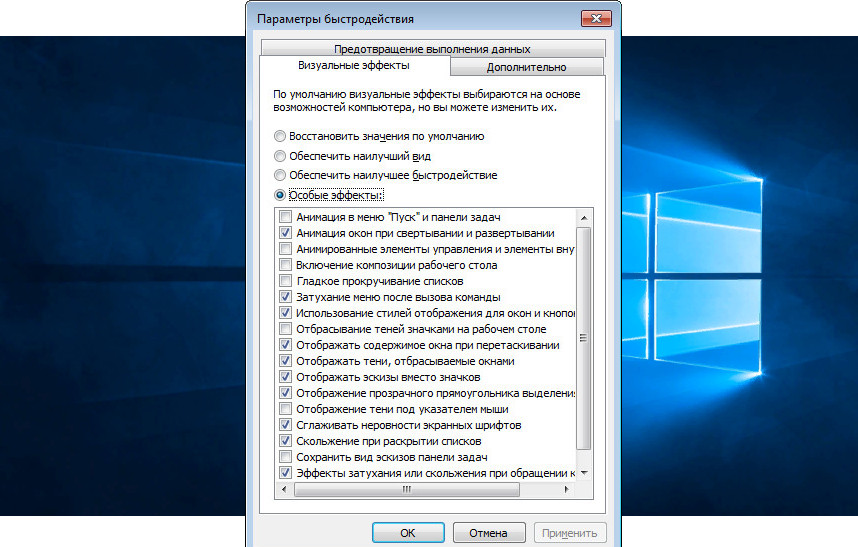 1 и Windows 7.
1 и Windows 7.
Отключаем визуальные эффекты в ОС Windows 10, для повышения быстродействия системы.
Данный совет, применим исключительно для ОС Windows 10.Часто, те кто
установил ОС Windows 10 на слабое железо
и замечает подтормаживание системы, в поисках решения этой проблемы, получают
стандартный совет – переустанови систему на «семёрку» и будет тебе счастье)).
Зачастую, один из аргументов, которые приводят некоторые пользователи в защиту
этой идеи, приводят в доказательство тот факт, что ОС Windows 10 более ресурсоёмкая система в плане «напичканости» интерфейса системы,
графическими «плюшками». В какой-то степени, они правы. Графический интерфейс
ОС Windows 10, рассчитан в
первую очередь на современное железо. Однако, можно отключить некоторые
визуальные эффекты в ОС Windows 10 и тем самым, немного повысить быстродействие системы. На мощном железе,
это не даст заметного прироста производительности, а вот на немощном или старом
«железе» – будет небольшим плюсом к повышению производительности.
(Отредактировано 13.03.2021, доп. информация в конце заметки)
Для этого, откройте «Панель управления» и пройдите по следующему пути:
Система и безопасность->Система->Дополнительные параметры системы
В открывшемся окошке «Свойства системы», перейдите во вкладку «Дополнительно» и выберите пункт «Параметры…» напротив «Быстродействие»:
Откроется новое окно «Параметры быстродействия». В этом окне, снимите все галочки, оставив только те, что указаны на скрине ниже.
Если у вас совсем слабый компьютер, можете полностью убрать все галочки.
Не забудьте нажать кнопку «Применить» и «ОК».
После, наблюдайте за тем, как стала работать ваша система. Повторюсь, если у вас слабое железо, эти изменения в настройках интерфейса ОС Windows 10, придадут немного быстродействия для вашей системы в целом.
Ознакомьтесь с дополнительной информацией, по данной теме:Добавлено 13. 03.2021
03.2021
На последних версиях ОС Windows 10, чтобы попасть в настройки визуальных эффектов, через классический интерфейс Панели управления, необходимо открыть «Этот компьютер» и в открывшемся окне, где все разделы, щелкнуть по пустому пространству правой кнопкой мыши и в появившемся меню, выбрать «Свойства»:
В открывшемся окне, выбираем «Дополнительные параметры системы»:
В открывшемся окне «Свойства системы», во вкладке «Дополнительно», нажимаем на кнопку «Параметры…», напротив пункта «Быстродействие»:
И уже в открывшемся окне, у вас появиться возможность отключить/настроить визуальные эффекты для ОС Windows 10:
Можно, также открыть «Панель управления», выбрать «Система и безопасность»:
В окне «Система и безопасность», щелкаем в верхней панели по «Система и безопасность» и щелкаем по появившемуся значку (стрелка вниз). В раскрывшемся меню, выбираем «Система»:
Дальше, в окне «Система», выбираем «Дополнительные параметры системы»:
В открывшемся окне «Свойства системы», во вкладке «Дополнительно», нажимаем на кнопку «Параметры.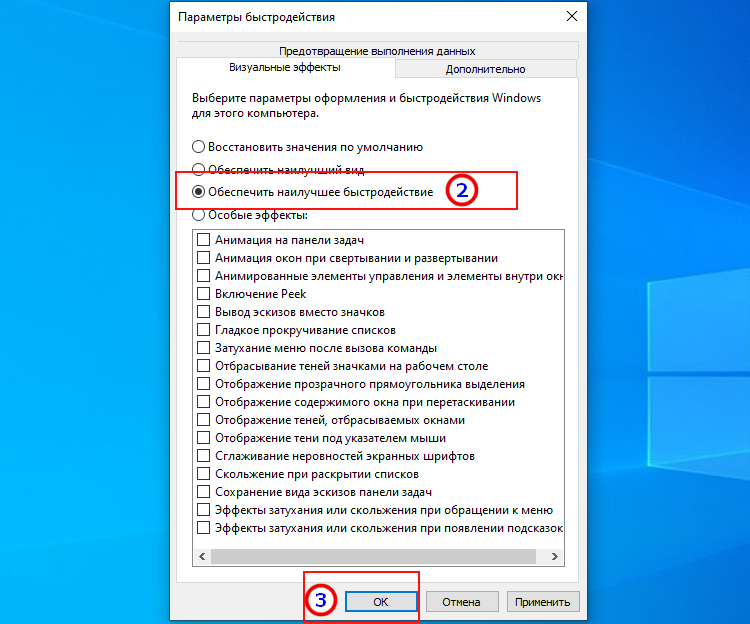 ..», напротив пункта «Быстродействие»:
..», напротив пункта «Быстродействие»:
В открывшемся окне, настраиваем/отключаем визуальные эффекты:
Проблема в том ,что Microsoft в последних версиях ОС Windows 10, всячески убирает из интерфейса ссылки на классические приложения Windows, заменяя их на «Параметры». Судя по всему, в дальнейшем, Microsoft намерены полностью удалить классический интерфейс «Панели управления», заменив его на «Параметры».
Открыть настройки визуальных эффектов, можно и через новый интерфейс «Параметры». Для этого, откройте меню «Пуск» и выберите «Параметры»:
Выбираем «Система» в окне «Параметры Windows»:
В открывшемся окне, выбираем О программе. После, нажимаем на «Дополнительные параметры системы»:
В открывшемся окне «Свойства системы» в разделе «Дополнительно», нажимаем на кнопку «Параметры…», напротив пункта «Быстродействие»:
В открывшемся окне, настраиваем/отключаем визуальные эффекты:
Если будут вопросы, поправки и дополнения – оставляйте комментарии.
Как уменьшить лаги в играх на Windows 10: 7 простых шагов
Проиграть матч в мультиплеере только из-за того, что ваш компьютер вдруг подвис на 50 миллисекунд — максимально обидно.
1. Убедитесь, что нет проблем с Интернетом
Первым делом стоит проверить подключение к Интернету: скорость и задержки сигнала (они же латентность, от англ. latency, или пинг) должны быть стабильными. Чтобы посмотреть ваши показатели, откройте браузер и перейдите на какой-нибудь сайт для тестирования скорости подключения, например speedtest.net или dslreports.com.
Убедитесь, что вашей скорости подключения хватит для игры (чаще всего вполне достаточно 10 Мбит/с, но если вы ведете видеотрансляцию, может понадобиться уже 50–100 Мбит/с), а латентность невелика. Современные оптоволоконные каналы обычно обеспечивают пинг в районе 5–50 мс — для большинства игр это хороший показатель. Если же задержки достигают сотен миллисекунд, они могут серьезно уменьшить ваши шансы на победу «королевской битве».
Если же задержки достигают сотен миллисекунд, они могут серьезно уменьшить ваши шансы на победу «королевской битве».
Чтобы решить проблемы с подключением, придется поэкспериментировать с настройками вашего Wi-Fi-роутера, переставить его поближе к игровому компьютеру, а лучше вообще перейти на проводное подключение: профессиональные игроки всегда играют только через провод. Если ничего не помогает, то, возможно, придется сменить интернет-провайдера. Когда-нибудь мы напишем об этом отдельную статью, а пока перейдем к возможным проблемам с софтом и их решениям.
2. Оптимизируйте настройки графики в игре
Если у игры высокие требования к графике, а видеокарта недостаточно мощная, вас ждет сущий кошмар. Чтобы его избежать, попробуйте уменьшить уровень детализации или понизить разрешение — зачастую это сильно улучшает ситуацию. Откажитесь от всего, что красиво, но бесполезно, и сделайте ставку на то, что поможет вам победить. Скажем, качество текстур и сглаживание обычно не так важны, а вот дальность обзора может здорово помочь.
Если игра поддерживает счетчик кадров, включите его и экспериментируйте с параметрами, пока не добьетесь стабильных 30–60 кадров в секунду. Лучше больше, тогда у вас останется запас на графику покруче. Меньше в динамичных играх типа шутеров считается неприемлемым: играть на победу будет практически невозможно. Для онлайн-игр рекомендуется частота выше 60 кадров в секунду.
3. Оптимизируйте настройки питания
Это особенно важно, если вы играете на ноутбуке, но и для других устройств может быть актуально. Обязательно включите компьютер в розетку и выберите схему питания, при которой его производительность не ограничивается. Проще всего сделать это, нажав на значок батарейки на панели задач и передвинув ползунок вправо до упора, туда, где указана «Максимальная производительность».
4. Закройте ненужные приложения
Любое приложение, конкурирующее с игрой за ресурсы компьютера, может вызывать подвисания. На всякий случай закройте все окна браузера, все мессенджеры, которые вам не нужны прямо сейчас, и все остальные приложения, некритичные для работы системы и не связанные с вашей игрой.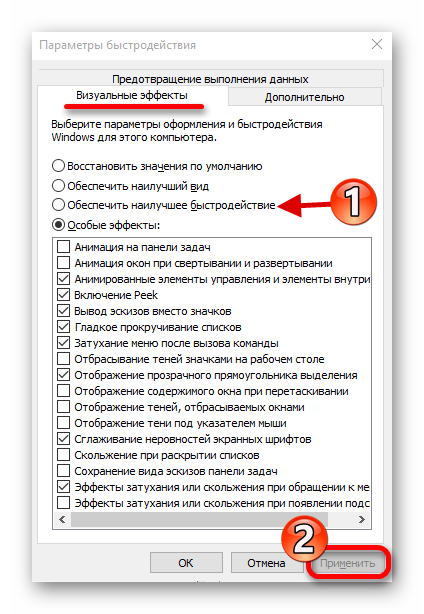 Уже одно это может избавить вас от лагов.
Уже одно это может избавить вас от лагов.
Чтобы выяснить, какие приложения потребляют больше всего памяти и мощности процессора, воспользуйтесь диспетчером задач Windows. В его правом нижнем углу нажмите кнопку «Подробнее», и вы увидите информацию обо всех запущенных процессах. Отсортируйте их по колонкам «Память» и «ЦП» и попробуйте закрыть самые прожорливые процессы. Возможно, вы обнаружите, что у вас в фоновом режиме работает какой-нибудь мессенджер, о котором вы забыли, или другое неприметное приложение.
5. Правильно настройте антивирус
Многие геймеры считают, что среди прочих приложений стоит закрыть на время игры защитное решение или антивирус. Некоторые так и вообще удаляют их с компьютера. Такой подход давно устарел и не приносит практической пользы; более того, игры могут даже начать тормозить сильнее!
Тут есть два важных момента. Во-первых, в Windows 10 у вас просто не получится не использовать вообще никакого антивируса — если вы отключите стороннее решение, тут же включится Защитник Windows. Во-вторых, антивирусы бывают разные. Некоторые защитные решения поддерживают специальный игровой режим, в котором практически не влияют на производительность системы. А вот Защитник Windows, увы, этим порадовать не может.
Во-вторых, антивирусы бывают разные. Некоторые защитные решения поддерживают специальный игровой режим, в котором практически не влияют на производительность системы. А вот Защитник Windows, увы, этим порадовать не может.
Кстати, у вас скорее всего есть еще один, «бонусный» антивирус, о существовании которого вы даже не догадываетесь. И спрятан он… в браузере Google Chrome! Настроек у него немного, и ничего полезного для геймеров среди них точно нет. Это еще одна причина, почему стоит закрыть окна браузера, когда вам нужна максимальная производительность.
Таким образом, самый правильный подход к антивирусной защите — установить одно из решений, которые не сильно влияют на производительность и поддерживают специальный игровой режим для минимизации лагов, без всплывающих окон, дополнительных проверок и тому подобного. Из наших решений вам прекрасно подойдут Kaspersky Internet Security и Kaspersky Security Cloud: у обоих стабильно самые высокие оценки за производительность и эффективность на протяжении уже многих лет.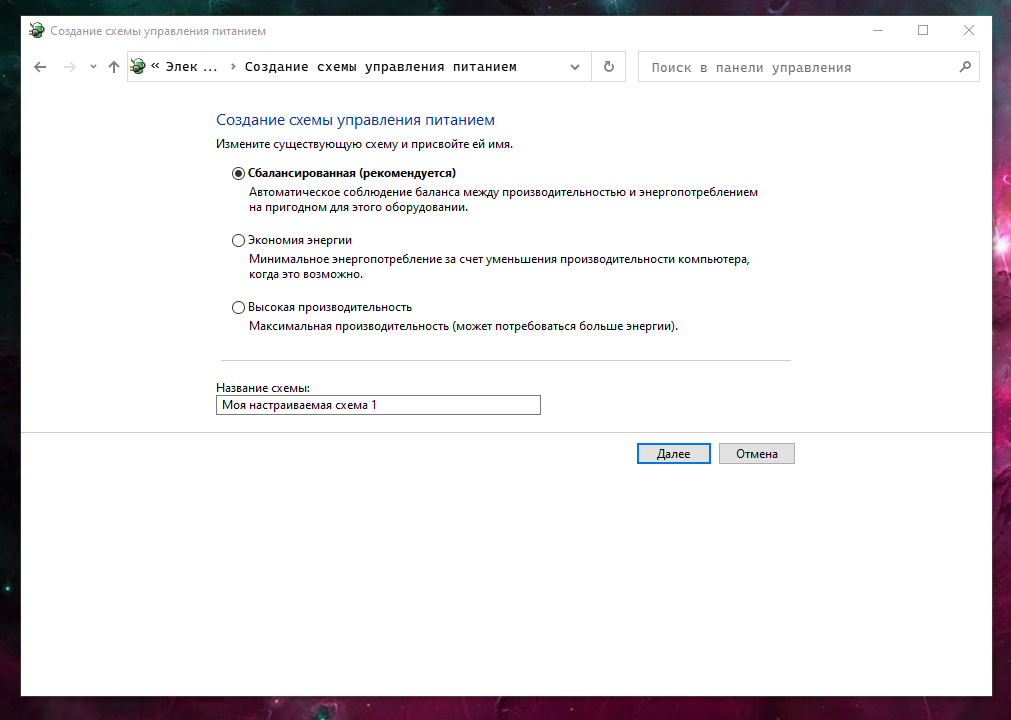
Выбранный антивирус нужно правильно настроить. Это несложно и не займет много времени.
- Убедитесь, что на время игры не запланированы проверки или обновления.
- Включите использование игрового режима (он активируется автоматически при запуске приложения в полноэкранном режиме). В нем защитное решение не проводит полную проверку и не обновляет базы данных, чтобы не мешать вам.
6. Правильно настройте центр обновления Windows
Причиной неожиданных лагов также могут быть фоновые операции некоторых подсистем Windows 10. В частности, когда Центр обновления Windows загружает и устанавливает обновления, производительность может упасть очень заметно.
Если не хотите получить такой сюрприз в критический момент игры, лучше заранее настроить расписание обновлений так, чтобы они точно не помешали. Для этого откройте настройки Windows 10, перейдите в Центр обновления Windows и выберите пункт «Изменить период активности». В описании говорится, что в заданные часы компьютер не будет перезагружаться, но на самом деле ограничиваются и другие задачи обновления.
7. Периодически проводите на компьютере уборку
Со временем быстродействие практически любого компьютера снижается. В основном это происходит из-за того, что на устройстве накапливаются мусорные файлы и приложения. Чтобы компьютер работал быстрее, нужно регулярно удалять временные файлы, архивировать или удалять ненужные документы, а также деинсталлировать игры, в которые вы больше не играете. Есть много приложений, которые готовы делать это за вас. Kaspersky Total Security и Kaspersky Security Cloud тоже могут помочь с уборкой.
Следуя этим советам, вы превратите свой компьютер в безотказную игровую машину. И результаты матчей будет зависеть только от тактики, опыта и слаженности командных действий!
Счетчики и средства производительности как открыть. Советы по улучшению быстродействия операционной системы Vista
После обновления до Windows 10 многие пользователи начали интересоваться преимуществами обмена «Семёрки» на «Десятку». Действительно ли новая система характеризуются высокой скоростью работы и как посмотреть индекс её производительности самостоятельно?
Действительно ли новая система характеризуются высокой скоростью работы и как посмотреть индекс её производительности самостоятельно?
Оценка индекса производительности с помощью командной строки
Узнать индекс производительности в Windows 10 можно различными способами. Самым быстрым и доступным для любого пользователя является способ оценки работоспособности системы через командную строку. Для этого стоит выполнить следующие действия:
- Жмём правой кнопкой на значке «Пуск» и выбираем «Командная строка (Администратор)».
- Для общей оценки производительности вводим команду «winsat formal».
- Запустится анализ системы и компонентов компьютера на работоспособность.
Если вы хотите узнать показатели Windows 10 по другим параметрам, вводим следующие команды:
- Сброс результатов предыдущего теста – winsat formal -restart clean;
- Подробный отчет – winsat formal –v;
- Оценка новых компонентов при повторной проверке – winsat formal -restart never;
- Сохранение и вывод результатов в форме таблицы xml-файла – wisat formal -xml file.
 xml.
xml.
После выполнения анализа узнать результат можно по адресу: диск C, «Windows», «Performance», «WinSAT», «DataStore». Каждый файл в этой папке будет отвечать за отдельный параметр производительности.
Такой тест производительности можно запускать при полной зарядке ноутбука.
Проверка производительности Windows 10 через Панель управления
Узнать общий индекс производительности в Windows можно через «Панель управления». Для этого жмём «Пуск» и выбираем нужный раздел. В «Панели управления» выбираем «Все элементы…» и нажимаем на «Счётчики и средства производительности».
Откроется новое окно, в котором будет указана оценка состояния компьютера по показателям памяти, графики, скорости считки и обмена информацией.
Программный способ оценки производительности компьютера с Windows 10
Чтобы проверить быстродействие компьютера с помощью софта, необходимо скачать и установить совместимое с Windows 10 приложение.
Программа для оценки системы Windows 10 – ExperienceIndexOK.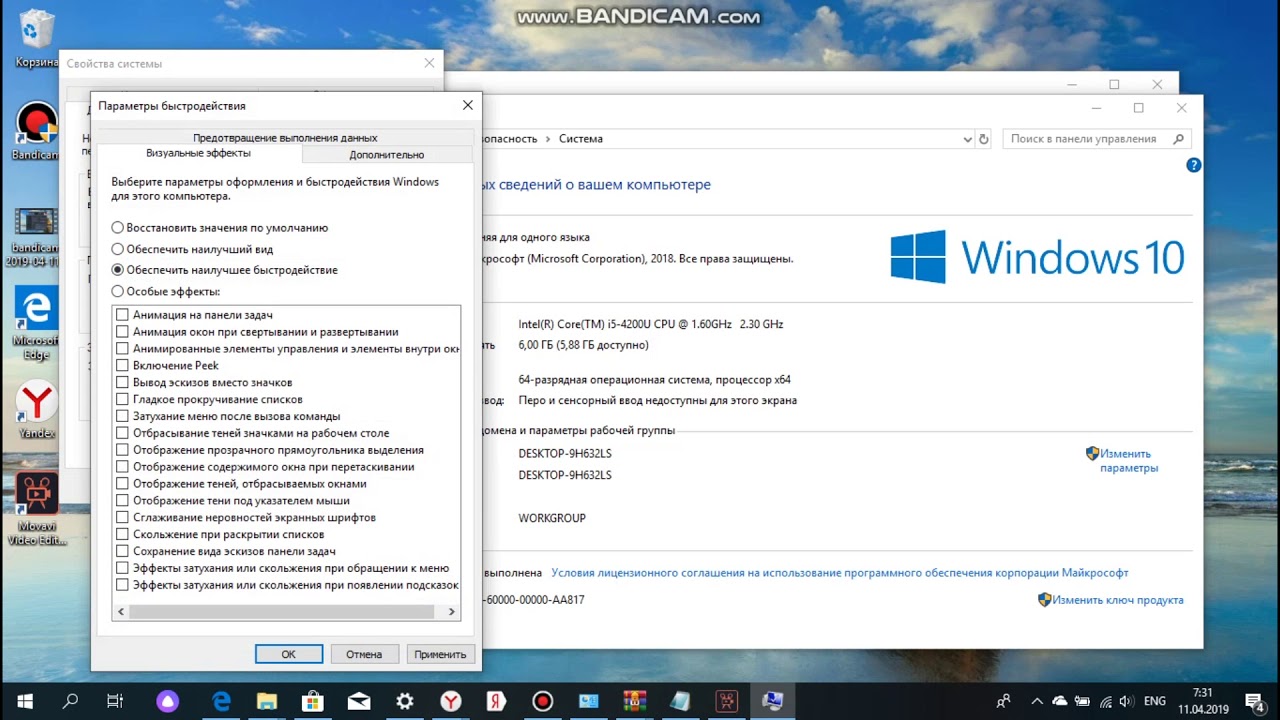 Настройка программы достаточно простая. Язык меняется кнопкой Lan. Интерфейс интуитивно понятен и напоминает встроенную утилиту.
Настройка программы достаточно простая. Язык меняется кнопкой Lan. Интерфейс интуитивно понятен и напоминает встроенную утилиту.
Следующая программа, которая совместима с Windows 10 – Winaero WEI Tool. Данный софт является портативным и не требует установки. Быстродействие системы отображается в виде привычной таблицы.
Сделать тест на производительность компьютера можно с помощью программы WSAT , которая имеет простой и понятный интерфейс и не требует инсталяции.
Зная индекс производительности системы, можно узнать о недостатках операционки, возможностях конфигурации оборудования, устранить недостатки и настроить ПК под свои потребности.
Время от времени приходится обновлять компьютерное «железо». Чтобы знать, какой компонент нуждается в замене, пользователь должен знать оценочное состояние всех составляющих. Для этого и предназначен индекс производительности. Подробно о том, как узнать индекс производительности в Windows 7, поднять его значение и решить возможные проблемы с его определением, читайте в нашей статье.
Что такое индекс производительности?
Инструмент направлен на оценку того, насколько хорошо или плохо компьютер работает с системой. Но это не средний показатель среди всех компонентов. Конечная оценка определяется наименьшим показателем среди всех узлов. Каждый компонент обладает своим значением. Глядя на них, можно определить, что именно нуждается в замене.
Как его вычислить
Через «Пуск» открыть «Панель управления» и нажать на значок «Счетчики и средства производительности».
Кликнуть на «Счетчики и средства производительности»
В этом окне находятся как отдельные оценки, так и общий показатель. Если недавно один из узлов был заменен, можно посмотреть, как изменился индекс. Для этого кликнуть «Повторить оценку». Возможно, система попросит пользователя ввести или подтвердить пароль администратора.
В примере ниже компоненты «Процессор» и «Основной жесткий диск» имеют высокие показатели. Но из-за того, что «Графика» и «Графика для игр» обладают низкими показателями, общая оценка тоже низкая.
В этом окне представлена общая оценка производительности и каждого компонента в отдельности
Что означают баллы
Чем выше оценка, тем лучше компьютер справляется с задачами, особенно, ресурсоемкими. Низкий показатель, соответственно, говорит об обратном.
Через время после запуска операционной системы производительность компьютера заметно падает. Постепенно, по мере того, как происходит установка все нового софта и заполнение пространства жесткого диска данными. Этот процесс можно полностью нейтрализовать с помощью встроенных в Windows 7 средств.
Измеряем индекс производительности системы
Операционная система Windows 7 имеет в своем составе мощное интегрированное средство, позволяющее тестировать производительность всех узлов аппаратной части и программного обеспечения. В результате проверки выводится общий коэффициент возможностей и каждого из компонентов. По этим данным можно судить о наименее производительных элементах ОС. Тонкая настройка ПК происходит с учетом этих данных.
Измерение производится в баллах в градации от 1 до 7. 8. Если общий коэффициент производительности компьютера равен 3 балам и более, то на этот ПК можно устанавливать любое программное обеспечение, рассчитанное на данную версию Windows 7.
Проводить измерение производительности стоит при первом запуске ОС на данном компьютере. И судить по ним об изменении уровня производительности операционной системы и аппаратной части компьютера.
Для проведения оценки производительности ПК выполняем следующие действия:
- Вызываем меню «Пуск» нажатием по нему клавишей мыши.
- Выбираем пункт «Панель управления».
- В появившемся списке находим «Счетчики и средства производительности».
- Или находим через поле проводника «Поиск» (в правом верхнем углу). Вводим в него «Счетчики и средства производительности».
- Если проверка еще ни разу не проводилась, то жмем на соответствующую кнопку, инициирующую начало процедуры измерения производительности ОС Windows 7.

- Если данная процедура уже проводилась ранее, тогда на графике отображаются результаты последнего измерения. Дата последнего обновления выведена внизу в левом углу окна.
- Для инициирования новой проверки следует нажать кнопку «Повторить оценку».
Процедура оценки операционной системы может занять продолжительное время (до 10 минут). При анализе полученных результатов, по которым осуществляется настройка ОС, следует учитывать, что неудовлетворительные коэффициенты любого из компонентов не обязательно связаны с Windows 7. Причина может скрываться в недостаточных возможностях аппаратной части ПК.
Удовлетворительные показатели графических характеристик могут быть вызваны интегрированным типом видеокарты или недостаточным объемом оперативной памяти.
Для ПК с 64 битной архитектурой головного процессора, дискретной видеокартой и оперативной памятью объемом от 4 Гб бал общей оценки производительности Windows 7 должен быть 4.
Устраняем проблемы с производительностью
Настройка может быть выполнена средствами ОС.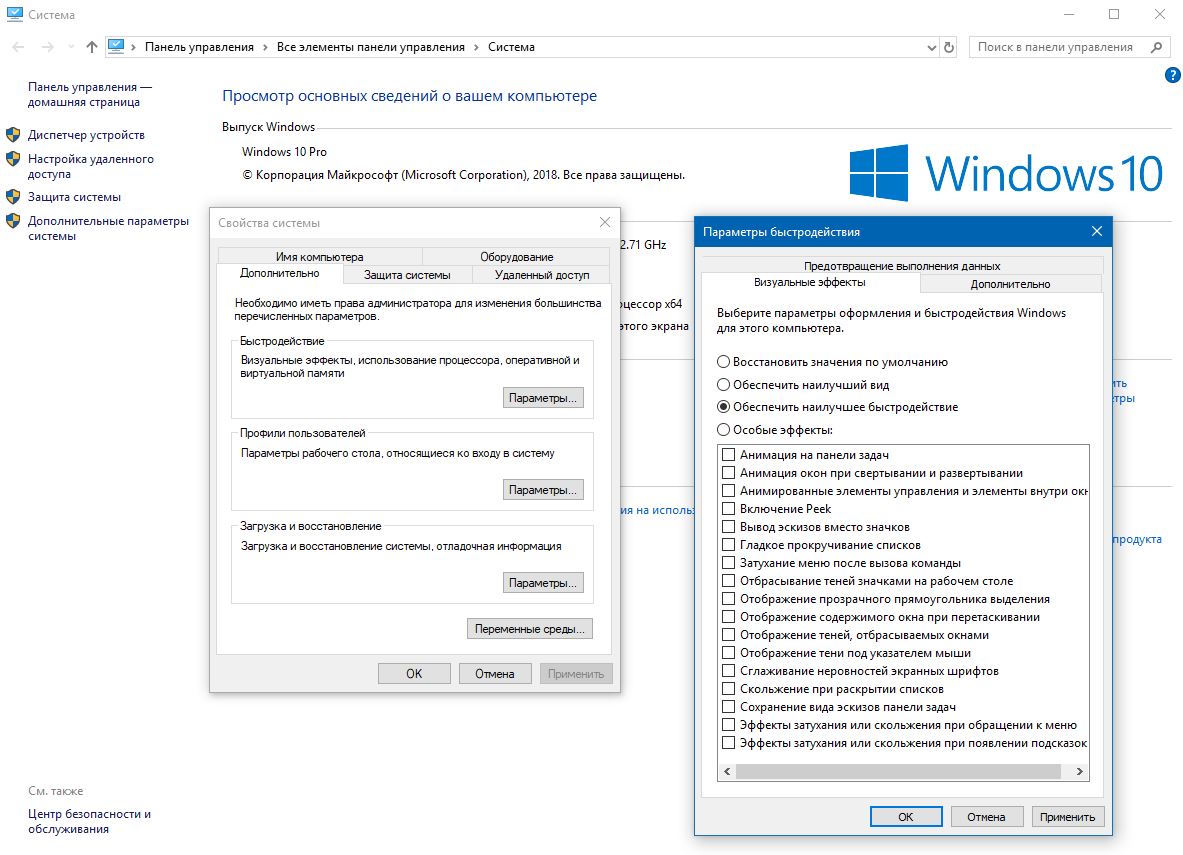 В Windows 7 доступно автоматическое определение и решение проблем, вызывающих снижение производительности всей системы. Для запуска средства выполняем следующее:
В Windows 7 доступно автоматическое определение и решение проблем, вызывающих снижение производительности всей системы. Для запуска средства выполняем следующее:
- Через меню «Пуск» заходим в панель управления.
- Среди пунктов выбираем «Устранение неполадок».
- Или в поисковом поле проводника вводим «Устранение неполадок».
- В появившемся окне в пункте «Система и безопасность» жмем на «Поиск проблем производительности».
- В окне диалога «Диагностика и предотвращение неполадок на компьютере» внизу давим на кнопку «Далее».
- Запускается процесс сканирования возможных проблем производительности и автоматическая настройка всех ее параметров.
Оптимизация работы системы
Своевременное удаление неиспользуемых программ
Постоянное следование этому правилу позволяет значительно экономить ресурсы ОС и аппаратной части ПК. Происходит перенаправление неиспользуемых ресурсов на выполнение основных задач. Удаление и настройка установленных программ осуществляется так:
- Через «Пуск» переходим на «Панель управления».

- Среди компонентов находим «Программы и компоненты».
- В появившемся перечне выбираем нужную программу и жмем на ее название.
- В результате чего запускается деинсталляционный процесс приложения.
Редактирование списка автозагрузки
Правильная настройка списка запускаемых при загрузке Windows 7 программ позволит значительно сократить время запуска, потребление ресурсов мощности ПК и системы. Список автозагрузки можно просмотреть так:
- Переходим в меню «Пуск».
- Нажимаем на «Все программы».
- Редактировать список можно через интерфейс программы AutoRuns, которую можно скачать с официального сайта Windows 7.
Дефрагментация диска
Настройка производительности ОС таким образом позволяет упорядочить файлы на дисковом пространстве компьютера. С помощью переноса фрагментированных участков значительно уменьшается число обращений к жесткому диску. Инициировать процедуру дефрагментации в Windows 7 можно так:
- Через «Мой компьютер» переходим к списку системных дисков.

- Выделяем нужный, и через меню правой клавиши выбираем «Свойства».
- В появившемся окне переходим на вкладку «Сервис».
- Нажимаем на «Выполнить дефрагментацию».
- В новом окне нажимаем «Дефрагментация диска».
- Также перед началом можно узнать, какая часть может быть дефрагментирована. Для этого жмем «Анализировать диск».
Аварийное отключение работающего приложения
Настройка и оптимизация Windows 7 не может происходить без умения быстро отключить некорректно работающие или не отвечающее приложение. Для его остановки можно использовать функционал диспетчера задач.
- Перемещаем курсор в область панели задач рабочего стола.
- Нажатием клавиши справа вызываем подменю.
- Выбираем пункт «Запустить диспетчер задач».
- В его окне на вкладке «Приложение» выбираем нужную программу.
- В меню правой клавиши «Перейти к процессу».
- Автоматически перекидывает на вкладку «Процессы».
- Жмем на «Завершить процесс».

Всем привет! Многие владельцы ПК нередко ловят себя на мысли, что их машина работает недостаточно быстро, так сказать «подвисает».
В таком случае стоит протестировать своего «железного друга» и выявить причину такого поведения. Сегодня я расскажу вам, как проверить быстродействие компьютера. Но сначала давайте решим, для чего это нужно делать.
Зачем нужна проверка?
Тратить драгоценное время на тесты следует по ряду причин:
- Проверка позволит вам понять, какие задачи ваш компьютер способен выполнить легко, а какие ему даются сложно.
- Если вы собираетесь приобрести новый ПК либо ноутбук, то пользуясь итогами проверки, вы сможете подобрать наиболее подходящую модель, которая будет отвечать всем вашим запросам.
- Вы узнаете, какие из компонентов работают медленно, и во время апгрейда сможете их заменить.
- Сможете сравнить характеристики вашего компа с ПК кого-то из друзей и узнать, чей ПК наиболее мощный.
Как это сделать?
Хорошо, проверка быстродействия – очень нужное и важное дело, но как узнать скорость, как её можно измерить? Для того чтобы узнать скорость компа, вам будет нужен ПК с установленной на нём системой Windows, обычный набор приложений этой ОС и мои инструкции, которые я опишу ниже.
Осуществить проверку можно с помощью трёх простых способов:
- с помощью индекса уровня производительности Windows;
- с помощью диспетчера задач Windows, который уже должен быть знаком вам;
- основанный на использовании специальных программ.
Рассмотрим каждый из них подробно.
Первый способ
В ОС Windows есть одна крайне полезная служебная программа под названием «Индекс производительности ». Это приложение производит замеры показателей вашего ПК, показывает оценку каждого и, конечно же, в общем оценивает производительность системы. При этом размер общего показателя не превышает наименьший показатель среди элементов.
В 7, 8 версии Виндовса и Висте в Панели управления вам нужен раздел «Счетчики и средства производительности» (в виндовс xp производительность таким образом проверить нельзя).
Если говорить о 7-ой версии: максимальная оценка 7.9, средняя – от 3.5 до 5. Если индекс уровня производительности более пяти, то вы можете ни о чём не беспокоиться.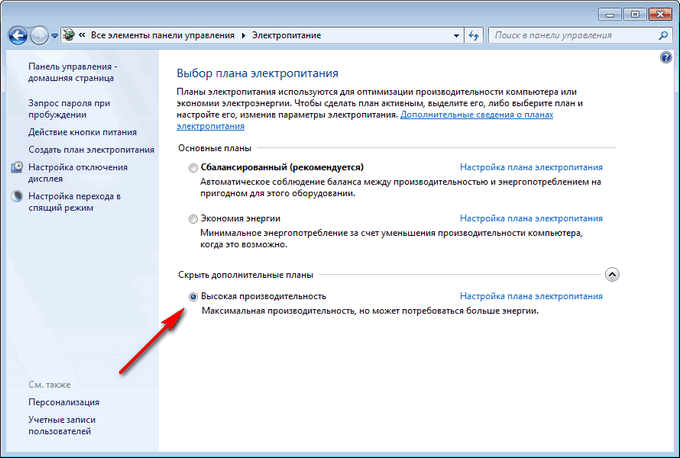 Однако если показатели ниже оценки «3.5», то ваш ПК следует либо заменить на новый, либо произвести апгрейд старого (что будет намного дешевле).
Однако если показатели ниже оценки «3.5», то ваш ПК следует либо заменить на новый, либо произвести апгрейд старого (что будет намного дешевле).
В Висте максимум составляет 5.9, а в 8-ке — 9.9.
В Windows 8.1 и 10 проверка производительности осуществляется с помощью программной оболочки PowerShell. Чтобы ее открыть в поисковой строке на стартовом экране напишите «PowerShell», в результатах поиска нажмите правой кнопочкой мышки на иконку найденной утилиты и выберите в контекстном меню строку «Запуск от имени администратора».
В программе Windows PowerShell напишите winsat formal и нажмите Enter. В результате этих действий вы увидите следующее:
Есть одна небольшая особенность: если вы делаете тест на ноутбуке, то необходимо, чтобы он был подключен к сети 220В, иначе программа выдаст ошибку.
Весь процесс может занять несколько минут, а результат будет сохранен здесь:
C:\Windows\Performance\WinSAT\DataStore\…Formal.Assessment (Recent).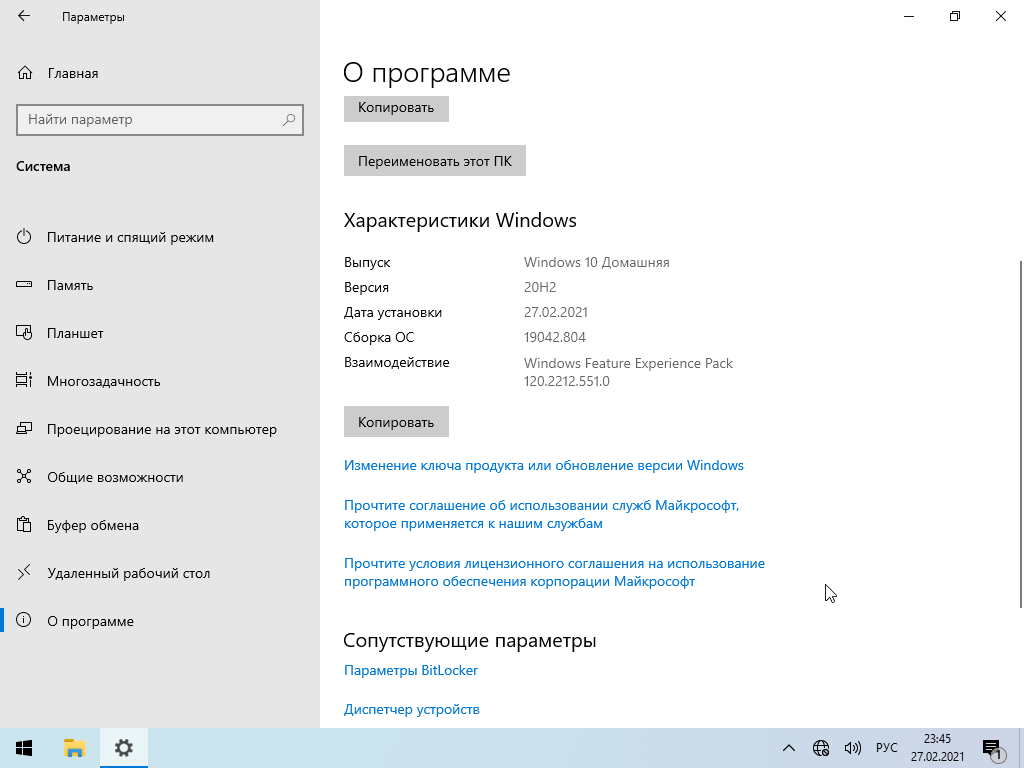 WinSAT.xml.
WinSAT.xml.
В программе Windows PowerShell без прав администратора осуществить тестирование системы нельзя, можно только посмотреть оценки производительности, выставленные в результате предыдущего теста. Для этого пропишите «Get-CimInstance Win32_WinSAT» и нажмите Enter. В результате вы увидите:
Второй способ
Если вы хотите иметь предельно точное представление о том, какова скорость вашей системы, то этот метод будет вам наиболее удобен. Главное его преимущество перед вышеописанным состоит в том, что он способен продемонстрировать не только то, насколько быстр сам комп, но и то, какую скорость имеют отдельные его элементы.
Для определения качества работы этим способом, необходимо выполнить следующие действия:
- Одновременно нажать клавиши Alt, Ctrl, Delete.
- Кликнуть на «Диспетчер задач».
- В диспетчере задач выбрать вкладку под названием «Производительность».
В «Производительности» вы увидите, насколько полноценно функционирует ваш комп. Если уровень качества его работы недостаточен, то вы можете попробовать модернизировать свою машину.
Если уровень качества его работы недостаточен, то вы можете попробовать модернизировать свою машину.
Графики позволяют определить, с чем связана медленная работа ПК: с загрузкой процессора или с нехваткой оперативной памяти. Зеленая линия свидетельствует об отличной работе, желтая — о допустимом уровне, а вот, если линия красная, тогда срочно необходимо предпринимать меры.
Третий способ
Данный метод заключается в использовании особых программ. Есть специальные приложения, которые созданы специально для того, чтобы собирать данные о состоянии компьютера.
Тут просто куча всевозможных тестов, чисел и информации. При помощи данных продуктов вы можете получить самые исчерпывающие данные о быстродействии вашего ПК. Какие же это программы? Вот список тех, которыми хоть раз пользовался я:
Everest . Создана в первую очередь для проведения анализа конфигурации ПК, однако даёт большое количество различных тестов.
SiSoftware Sandra .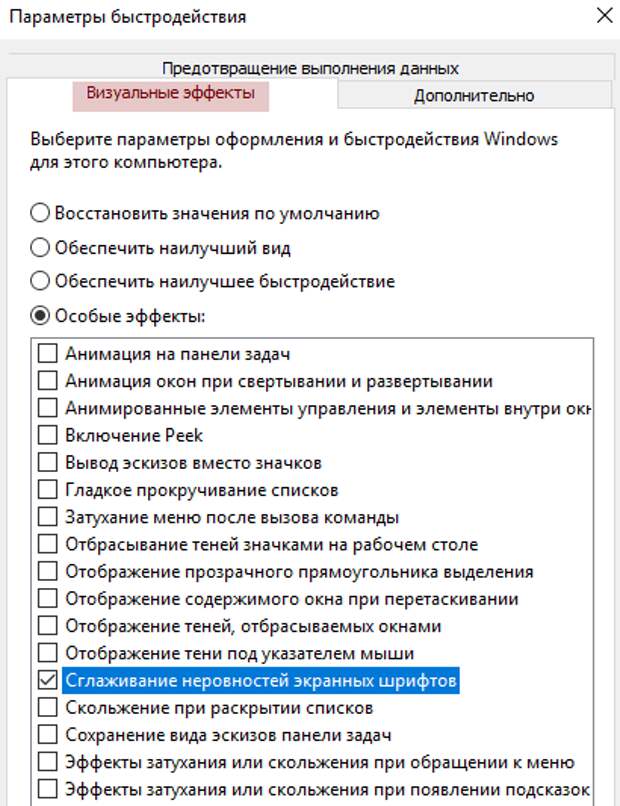 На данный момент наиболее оптимальный вариант, если вы хотите протестировать уровень работоспособности.
На данный момент наиболее оптимальный вариант, если вы хотите протестировать уровень работоспособности.
3Dmark . Его основная специализация – тестирование компьютерных видеокарт. Состоит из огромного количества разных тестов текстуризации, работы с 3-мерным моделированием и т.д. Есть и комплексный вариант тестирования, напоминающий видеоигру, в которую играете не вы, а программа. В ходе своей работы она даёт оценку стабильности функционирования видеокарты во время значительных нагрузок, измеряет частоту кадров.
PCMark . Это легковесный софт, предназначенный для ограниченного использования. Служит лишь для проверки быстродействия. Позволяет выполнить интегральное тестирование любого компонента ПК. Главная особенность заключается в наличии возможности сравнить производительность собственного компа со средним коэффициентом по миру.
Эти программы вы можете скачать на официальных Интернет-ресурсах их разработчиков в режиме онлайн.
Ну вот, собственно и всё, дорогие друзья! В конце хотел бы рассказать вам об обучающем курсе, эффективность которого я смог «проверить» на себе.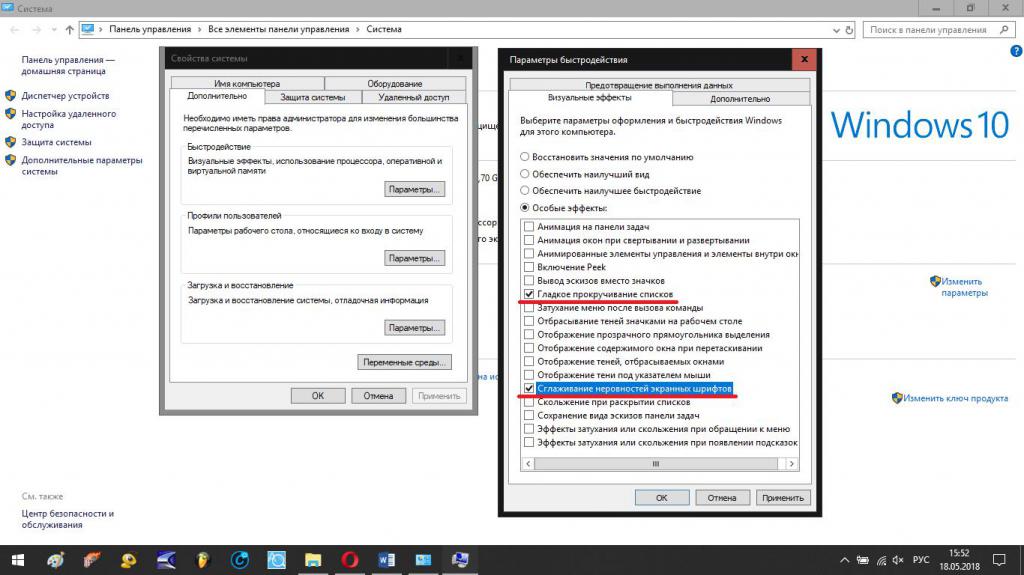 Речь идёт о курсе «Секреты успешной работы за компьютером
».
Речь идёт о курсе «Секреты успешной работы за компьютером
».
От огромного количества прочих подобных курсов представленный отличается в первую очередь высоким профессионализмом автора и простотой изложения. Все тонкости работы на ПК излагаются настолько просто и понятно, что даже люди преклонного возраста, которые, как известно, сторонятся современной техники, за пару месяцев обучения превращаются в опытных юзеров.
Желаю вам быть компьютерно грамотными людьми, а стать такими помогу я и мой блог. Поэтому не забудьте подписаться на обновления и следить за выходом новой статьи.
Делитесь информацией в соц. сетях, до встречи!
С уважением! Абдуллин Руслан
Современный компьютер представляет собой сложное устройство, итоговая производительность которого зависит от множества факторов. Скорость жёсткого диска, оперативной памяти, мощность видеокарты часто становятся более значимыми, чем тактовая частота центрального процессора. Интуитивная оценка работы системы Windows может приблизительно указать на проблему, но точно вычислить слабые места и найти решение можно только с помощью индекса производительности.
Что такое индекс производительности
Компания Microsoft для расчёта показателей работы системы использует тестовые задачи, предельно загружающие каждый аппаратный компонент компьютера в отдельности. Таким способом вычисляются пять индексов: для центрального процессора, графики, графики для игр, оперативной памяти и основного жёсткого диска. Меньший из них считается базовым индексом для всей системы. Шкала начинается с 1.0, наивысшая оценка — 7.9, но она поднимается по мере появления более производительных аппаратных решений.
Базовый индекс близок к среднему у сбалансированного универсального компьютера, поскольку все оценки в такой конфигурации примерно равны. Для специализированных аппаратных решений характерны отклонения. Например, в офисных компьютерах обычно устанавливается более слабая видеокарта, а для мультимедийных решений важен более скоростной жёсткий диск. В таких случаях общий индекс компьютера будет значительно ниже среднего, поскольку он определяется по наименьшему значению.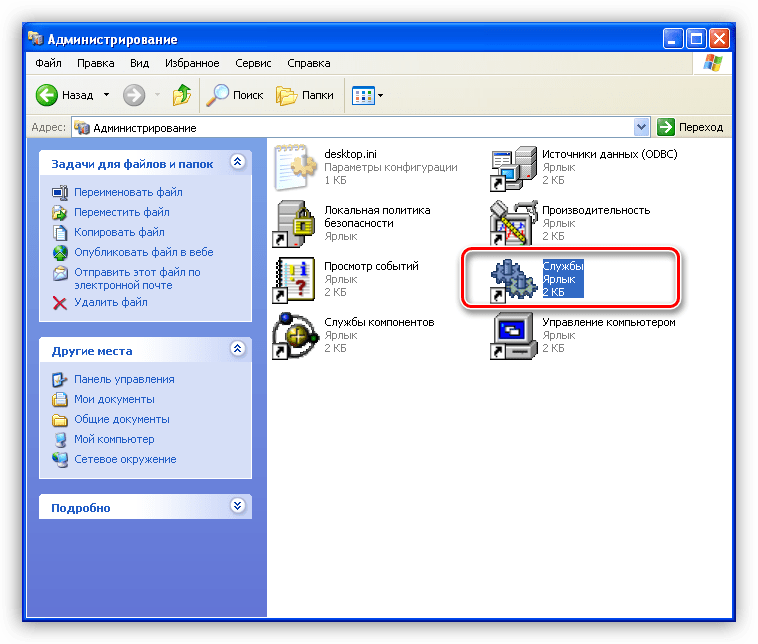 Отсюда же следует простое правило: для увеличения базового индекса (и общей производительности компьютера) следует нарастить мощность наиболее слабого компонента.
Отсюда же следует простое правило: для увеличения базового индекса (и общей производительности компьютера) следует нарастить мощность наиболее слабого компонента.
Если в аппаратных требованиях к устанавливаемому программному обеспечению указано минимальное значение базового индекса, то это означает, что на компьютере с таким или более высоким значением показателя оно будет устойчиво работать.
Как его узнать
Чтобы посмотреть, какой индекс производительности у вашего компьютера, откройте «Пуск», затем «Панель управления».
В раскрывшемся большом окне «Все элементы панели управления» найдите вкладку «Счётчики и средства производительности» и перейдите на неё.
Того же результата возможно достичь, используя системный поиск. Нажмите «Пуск» и в строке поиска введите слово «Счётчики».
Ещё один способ сразу перейти в нужное окно — нажать сочетание клавиш Win (со значком Windows) и Pause/Break (служебная клавиша, обычно расположенная рядом с Print Screen).
Открывшееся окно «Оценка и увеличение производительности компьютера» содержит много информации.
Центральную часть занимают текущие индексы компонентов компьютера с кратким описанием. Общая оценка крупно выделена и снабжена комментарием по расчёту «Определяется наименьшей оценкой». Несколько кнопок ведут к справочным материалам: «Что означают эти цифры?», «Подробнее об оценках и программном обеспечении (в интернете)», «Рекомендации по повышению производительности компьютера». Windows 7 старается доходчиво разъяснить и принципы формирования шкалы оценок, и оптимальные способы увеличения базового индекса. Это окно особенно полезно при обновлении аппаратной части компьютера, поскольку хранит индексы с предыдущего тестирования. Можно с помощью специальной кнопки «Отображение и печать подробных сведений о производительности компьютера и системе» распечатать текущие показатели, после чего провести новый тест, нажав на экранную кнопку «Повторить оценку» в нижнем правом углу.
Эту же кнопку следует нажать для начала текущей проверки, которая обычно занимает несколько минут. Компьютер в это время работает на максимальной мощности, экран несколько раз гаснет и загорается вновь, что является следствием идущих тестов и не представляет опасности.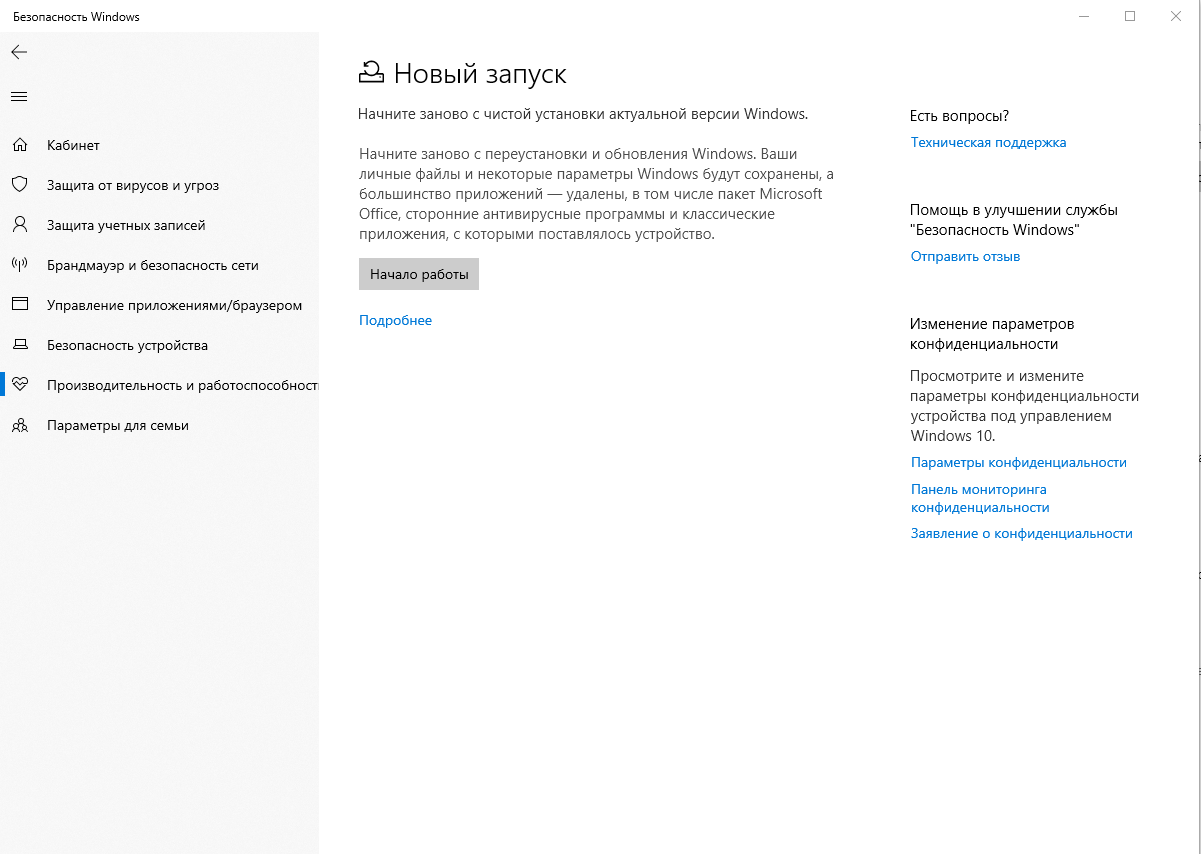
Что означают баллы
Возможная максимальная оценка
Хотя на данный момент Windows объявляет о максимальной оценке 7.9 балла, достичь такого значения можно лишь в максимальной конфигурации, используя самые современные процессор, память и графические ускорители. Потребность в таком мощном оснащении возникает обычно у компьютеров, предназначенных для ресурсоёмких приложений — игр, систем виртуальной реальности и так далее. Для специализированных решений нормальными считаются более низкие показатели базового индекса.
Таблица: баллы и описание производительности
Учитывая методику формирования индекса (по наименьшему показателю), чётких границ между конфигурациями не существует. Одно и то же значение индекса может быть и у мощного компьютера с медленным жёстким диском, и у сбалансированного слабого аппаратного решения.
Как можно повысить оценку
Очевидным способом увеличения общей производительности компьютера является обновление наиболее слабых его узлов. Оперативную память можно заменить на более быструю или просто увеличить количественно. То же касается жёсткого диска. На настольном компьютере можно также заменить видеокарту или процессор. У ноутбуков возможности обновления значительно меньшие. Более экономным способом является настройка системы и её отдельных компонентов, позволяющая устранить некоторые ограничения в их работе.
Оперативную память можно заменить на более быструю или просто увеличить количественно. То же касается жёсткого диска. На настольном компьютере можно также заменить видеокарту или процессор. У ноутбуков возможности обновления значительно меньшие. Более экономным способом является настройка системы и её отдельных компонентов, позволяющая устранить некоторые ограничения в их работе.
Настройка графики
Визуальные эффекты, высокое разрешение экрана, работа с несколькими подключёнными мониторами отнимают значительную часть ресурсов графических узлов компьютера. Поэтому снизить нагрузку на этот компонент и, соответственно, улучшить общую производительность, можно за счёт отключения некоторых опций Windows 7 или уменьшения разрешения экрана.
Для изменений настройки графики нужно в свободной области рабочего стола нажать правую кнопку мыши. В раскрывшемся контекстном меню выбираем строку «Разрешение экрана».
Появившееся окно «Разрешение экрана» содержит и другие параметры подключённых мониторов, например, графическое оформление (темы). Сейчас мы выбираем раскрывающийся список «Разрешение».
Сейчас мы выбираем раскрывающийся список «Разрешение».
Из перечня возможных вариантов разрешения выбираем более низкое, чем текущее.
Уход за жёстким диском
Очистка от лишней информации и поддержание достаточного количества свободного дискового пространства могут значительно поднять скорость работы накопителя. Кроме того, если на компьютере установлен не твердотельный, а обычный диск, то необходимо регулярно проводить процедуру дефрагментации. Эта операция объединяет разрозненные части хранящихся файлов, собирая их вместе, тем самым уменьшая время чтения и записи. Считывающему устройству нужно тратить меньше усилий для перехода от одной части к другой, если они расположены подряд. Кроме того, объединяется и свободное пространство, позволяя новым файлам записываться целым блоком.
Нажимаем кнопку «Пуск» и в строке ввода набираем «Дефрагментация диска», после чего выбираем появившуюся вкладку с тем же названием.
Система показывает в одном окне все доступные накопители, позволяет проанализировать их состояние и провести немедленную дефрагментацию.
Для регулярной работы можно настроить соответствующее расписание, чтобы, например, запускать утилиту по ночам.
Дефрагментация занимает значительное время, если жёсткий диск большой, и на нём мало свободного места, поэтому рекомендуется предварительно удалить ненужную информацию — это ускорит работу.
Уход за системой
Своевременное обновление, замена драйверов на актуальные, использование специальных программ для обнаружения проблем в программном обеспечении также имеют большое значение для индекса. Чтобы обновить драйвер выбранного устройства, можно использовать системный интерфейс.
Нажимаем экранную кнопку «Пуск» и в строке ввода набираем «Обновление драйверов». Система показывает результаты поиска, в том числе и нужную нам вкладку «Обновление драйверов устройств», на которую и переходим.
Главное окно «Диспетчера устройств» содержит перечень всех установленных на компьютер аппаратных компонентов. Выбираем тот, драйвер которого мы хотим обновить, и нажимаем на его названии правую кнопку мыши.
Выбрав из контекстного меню строку «Обновить драйверы…», запускаем процесс. Система в следующем окне предложит выбрать один из двух вариантов: автоматический поиск в интернете или ручной поиск на компьютере.
Обычный пользователь редко заранее загружает на компьютер новые драйверы, поэтому выбираем «Автоматический поиск…» и дожидаемся обновления. Windows 7 проверяет актуальность установленного драйвера и при необходимости обновляет его. Те же шаги следует сделать для остальных устройств из перечня «Диспетчера устройств».
Существует также много бесплатных приложений, в том числе и не требующих установки, выполняющих процесс проверки и обновления драйверов в полуавтоматическом режиме. Например, DriverPack Solution вначале сканирует компьютер и составляет собственный перечень аппаратных компонентов и драйверов. Программа обращается к сайтам производителей устройств и проверяет наличие обновлений, после чего скачивает и устанавливает новые драйверы. Приложение имеет простой и дружественный интерфейс, рассчитанный на пользователя начального уровня.
Изменение настроек питания
Для более экономной работы Windows 7 иногда намеренно снижает производительность. Например, это касается настроек питания. Можно пожертвовать частью автономности (для ноутбука) или экономией электроэнергии, запретив Windows 7 переходить в соответствующие режимы. Для этого в строке поиска набираем «центр мобильности» и выбираем соответствующую вкладку.
В открывшемся окне несколько настроек. Нас интересуют параметры питания, в которых выбираем режим высокой производительности. При этом нужно учесть: расход заряда батареи несколько увеличится, что уменьшит время автономной работы ноутбука.
Использование функции ReadyBoost
Свободное пространство есть не только на жёстком диске, но и на внешних носителях, в том числе USB-флешках. ReadyBoost позволяет резервировать его некоторую часть для нужд Windows 7. Чтобы включить опцию, необходимо в Проводнике выбрать сменный носитель и вызвать правой кнопкой мыши контекстное меню, в котором выбрать опцию «Свойства». Теперь остаётся перейти на вкладку ReadyBoost и установить размер резервируемого пространства.
Теперь остаётся перейти на вкладку ReadyBoost и установить размер резервируемого пространства.
Если оценка производительности не работает или пропала
В некоторых случаях система отказывается произвести оценку производительности из-за соображений экономии или более серьёзных препятствий.
Пора искать неполадки
Возможные причины того, что не удалось произвести оценку:
- Оценка уже запущена. Возможность обновления оценок отключается на время работы теста. Следует либо отменить текущий процесс, либо дождаться его завершения, чтобы снова запустить его.
- Отсутствие прав доступа. Иногда причиной может стать ограничение прав пользователя конкретной учётной записи. Следует войти в систему от имени администратора и попытаться ещё раз провести оценку.
- Ноутбук отключён от сети. Поскольку расчёт индексов предполагает значительный расход энергии, Windows 7 запрещает его производить при автономной работе ноутбука. Следует включить компьютер в розетку.
- Нехватка дискового пространства.
 Для оценки Windows 7 необходим определённый объём свободного места на жёстком диске, на которое записывается тестовый файл. Следует максимально почистить накопитель, после чего вновь попытаться провести оценку.
Для оценки Windows 7 необходим определённый объём свободного места на жёстком диске, на которое записывается тестовый файл. Следует максимально почистить накопитель, после чего вновь попытаться провести оценку. - Нет поддержки мультимедиа. Windows 7 не может оценить производительность компьютеров, не имеющих возможности работать с мультимедиа.
- Устаревший видеодрайвер. Дефектный или устаревший видеодрайвер не позволит Windows 7 проверить производительность. Следует проверить последние обновления системы и при необходимости установить актуальные версии драйверов или, наоборот, вернуть более ранние. При установке драйверов лучше пользоваться официальным сайтом производителя вашего компьютера, а не, например, видеокарты.
- Работа антивируса. Иногда причиной становится активная работа антивирусных программ. Следует на время отключить их работу и снова попробовать провести тест.
- Устаревшая BIOS. Следует обновить BIOS до последней версии.
Переустановка кодеков для видео
Частой причиной проблемы является повреждение или конфликт кодеков для видео.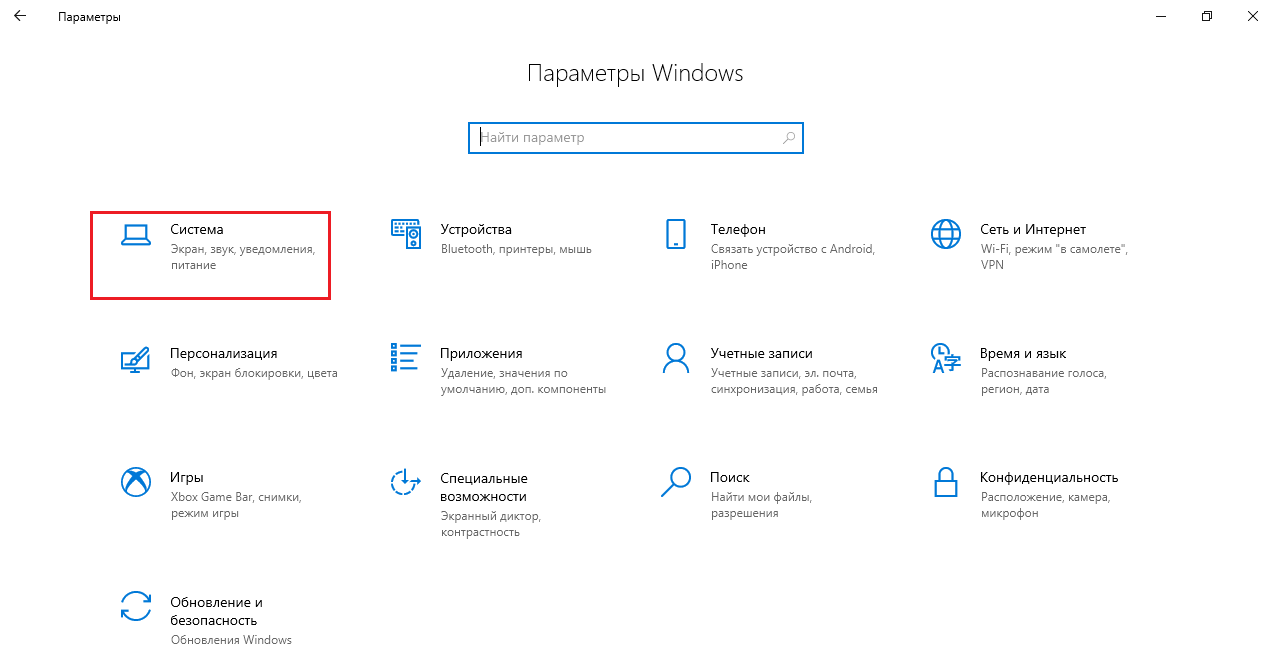 Это файлы, содержащие алгоритмы распаковки видеозаписей, без которых компьютер не сможет отобразить видео на экране. Для анализа производительности графических компонентов Windows 7 использует некоторые из системных кодеков, поэтому их повреждение или случайное удаление делает оценку невозможной. Переустановка исправит ситуацию.
Это файлы, содержащие алгоритмы распаковки видеозаписей, без которых компьютер не сможет отобразить видео на экране. Для анализа производительности графических компонентов Windows 7 использует некоторые из системных кодеков, поэтому их повреждение или случайное удаление делает оценку невозможной. Переустановка исправит ситуацию.
Нажимаем экранную кнопку «Пуск» и в правом столбце открывшегося меню выбираем вкладку «Панель управления». В большом окне «Все элементы панели управления» выбираем вкладку «Программы и компоненты».
Удаляем видеоплееры, а также кодеки к ним.
Нажимаем экранную кнопку «Включение или отключение компонентов Windows» и переходим в окно «Компоненты Windows».
Находим Windows Media Player, снимаем метку возле него, после чего выходим из диалогового окна и перезагружаем компьютер. После окончания загрузки тем же путём снова заходим в это окно, возвращаем пометку на Windows Media Player и опять перезагружаемся. Пробуем снова провести тестирование.
Если проблема не решена, то причиной может быть повреждение или отсутствие кодека VC-1, необходимого для тестирования.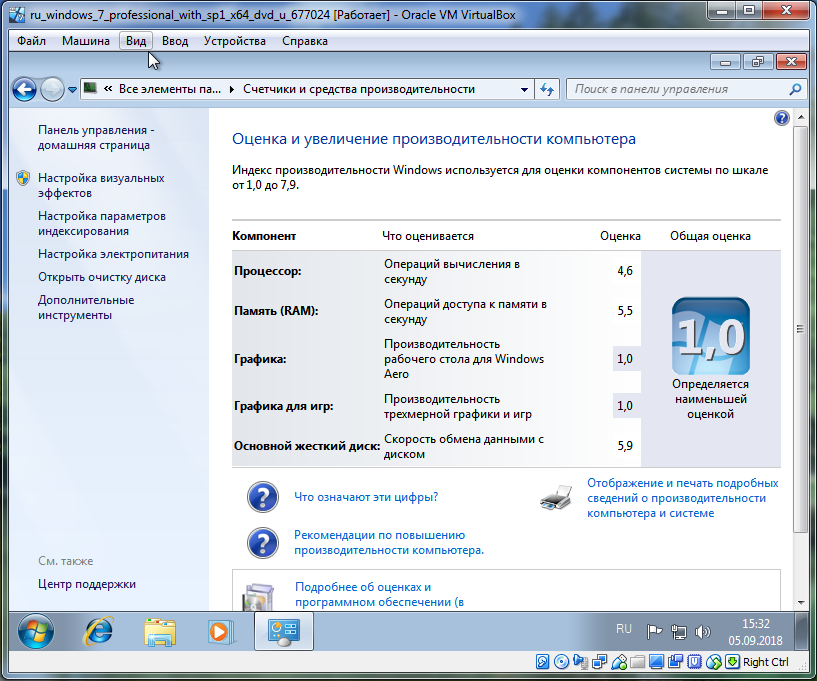 Его можно установить вместе с бесплатным пакетом K-Lite для популярного плеера KMPlayer.
Его можно установить вместе с бесплатным пакетом K-Lite для популярного плеера KMPlayer.
Сканирование системных файлов
Ещё одной причиной может быть сбой самой Windows 7 из-за повреждения или удаления некоторых необходимых системных файлов. Нажимаем сочетание Win+R и в строке ввода появившегося окна «Выполнить» набираем команду запуска сканирования системы и обновления повреждённых файлов sfc.exe /scannow.
Установка дополнительных компонентов
Одной из причин невозможности определить производительность может быть отсутствие на компьютере библиотеки MSVCR100.dll. Её можно бесплатно скачать с официального сайта Microsoft вместе с пакетом 2010:
- https://www.microsoft.com/ru-ru/download/details.aspx?id=5555 — x32, x86.
- https://www.microsoft.com/ru-ru/download/details.aspx?id=14632 — x64.
Если же Visual Studio 2010 уже инсталлирован, но при попытке определения производительности система сообщает о проблемах с MSVCR100.dll, следует переустановить пакет, предварительно удалив его старую версию с компьютера.
Видео: всё, что нужно знать об индексе производительности Windows 7
Ориентируясь на показатель базового индекса производительности при покупке компьютера, следует учесть, что текущая оценка хранится на компьютере в не защищённом виде в папке C:\Windows\Performance\WinSAT\DataStore в файле, название которого начинается с даты проведения теста, а заканчивается «.Formal.Assessment (Initial).WinSAT.xml». Недобросовестный продавец может с помощью обычного текстового редактора изменить реальные цифры на нужные значения. Поэтому следует провести актуальный тест перед самой покупкой.
Увеличение производительности системы
Увеличение производительности системы
Производительность системы можно повысить, не изменяя аппаратные компоненты. Рассмотрим способы повышения производительности по порядку.
- Управление автозагрузкой программ. Как правило, в приложениях, предназначенных для работы в фоновом режиме, автозапуск включен по умолчанию.
 Если на компьютере их установлено достаточно много, то производительность системы может несколько снизиться из-за значительного потребления ресурсов памяти автоматически запущенными программами. Чтобы открыть окно, отвечающее за управление автозагрузкой приложений, воспользуйтесь командой Пуск ► Панель управления ► Система и безопасность ► Администрирование ► Конфигурация системы или просто введите конфигурация в поле поиска меню Пуск. В данном окне на вкладке Автозагрузка вы можете отредактировать список программ, которые загружаются вместе с операционной системой, выключив те приложения, загрузка которых вовсе не обязательна.
Если на компьютере их установлено достаточно много, то производительность системы может несколько снизиться из-за значительного потребления ресурсов памяти автоматически запущенными программами. Чтобы открыть окно, отвечающее за управление автозагрузкой приложений, воспользуйтесь командой Пуск ► Панель управления ► Система и безопасность ► Администрирование ► Конфигурация системы или просто введите конфигурация в поле поиска меню Пуск. В данном окне на вкладке Автозагрузка вы можете отредактировать список программ, которые загружаются вместе с операционной системой, выключив те приложения, загрузка которых вовсе не обязательна. - Настройка визуальных эффектов. Если возможности видеоадаптера вашего компьютера не очень высоки, для повышения производительности системы можно оптимизировать применение визуальных эффектов.
- Восстановить значения по умолчанию. В данном случае на основании оценки возможностей вашего компьютера визуальные эффекты будут выбраны автоматически таким образом, чтобы производительность системы оставалась на приемлемом уровне.

- Обеспечить наилучший вид. Будут задействованы все визуальные эффекты, несмотря на то, что производительность слабого компьютера может снизиться.
- Обеспечить наилучшее быстродействие. Данный вариант следует использовать для повышения производительности маломощных компьютеров. Все визуальные эффекты в этом случае отключаются.
- Особые эффекты. Установив переключатель в это положение, ниже в списке вы можете самостоятельно отметить, какие эффекты следует отключить, а какие оставить включенными. При изменении настроек визуальных эффектов может потребоваться перезагрузка компьютера для их вступления в силу.
- Настройка параметров индексирования. Настройка параметров индексирования поможет ускорить поиск файлов.
- Настройка электропитания. Эта ссылка окна, показанного на рис. 9.3, открывает доступ к окну выбора плана электропитания и изменения его параметров, что актуально для ноутбуков. Вы можете повысить производительность мобильного компьютера, отрегулировав схему энергопотребления.

- Очистка диска. Ускорить быстродействие системы также можно за счет освобождения пространства на жестком диске от неиспользуемых файлов. При щелчке на ссылке Открыть очистку диска (см. рис. 9.3) откроется окно, где вам предстоит указать, какие файлы можно удалить. На следующем этапе необходимо задать раздел диска, для которого нужно выполнить очистку, и нажать ОК. После оценки максимально возможного для освобождения объема появится окно, где будут представлены файлы, рекомендованные к удалению. После просмотра списка отметьте флажками те элементы, с которыми вы готовы распрощаться (временные файлы Интернета и автоматически загруженные программы будут выделены для удаления автоматически), и нажмите ОК.
- ReadyBoost. Для повышения производительности компьютера можно также воспользоваться технологией ReadyBoost. Ее суть заключается в использовании flash-накопителей для расширения возможностей оперативной памяти путем копирования и временного хранения на съемном диске файлов, часто используемых программами.
 Увеличение быстродействия системы происходит за счет того, что для доступа к данным на flash-диске требуется меньше времени, чем к данным на жестком диске. Технология ReadyBoost оправдывает себя еще и тем, что стоимость модуля оперативной памяти превосходит стоимость flash-диска такого же объема, тогда как последний можно использовать еще и по прямому назначению — для хранения данных. Для работы с ReadyBoost flash-накопитель должен иметь объем не менее 1 Гбайт (и не более 32 Гбайт на одно USB-устройство). Можно подключить не более 8 USB-устройств одновременно (с суммарным объемом не более 256 Гбайт). В идеале дополнительный объем памяти должен превышать ОЗУ в 2-4 раза. Далее подключите USB-устройство к компьютеру. При этом будет открыто окно автозапуска, в котором наряду с типичными задачами вы увидите ссылку Ускорить работу системы. Система не сохраняет на flash-диске каких-либо важных данных, поэтому в любой момент вы можете извлечь его, не боясь потерять ценную информацию.
Увеличение быстродействия системы происходит за счет того, что для доступа к данным на flash-диске требуется меньше времени, чем к данным на жестком диске. Технология ReadyBoost оправдывает себя еще и тем, что стоимость модуля оперативной памяти превосходит стоимость flash-диска такого же объема, тогда как последний можно использовать еще и по прямому назначению — для хранения данных. Для работы с ReadyBoost flash-накопитель должен иметь объем не менее 1 Гбайт (и не более 32 Гбайт на одно USB-устройство). Можно подключить не более 8 USB-устройств одновременно (с суммарным объемом не более 256 Гбайт). В идеале дополнительный объем памяти должен превышать ОЗУ в 2-4 раза. Далее подключите USB-устройство к компьютеру. При этом будет открыто окно автозапуска, в котором наряду с типичными задачами вы увидите ссылку Ускорить работу системы. Система не сохраняет на flash-диске каких-либо важных данных, поэтому в любой момент вы можете извлечь его, не боясь потерять ценную информацию.
Команды для «Командной строки» в Windows 10
«Командная строка» или консоль — один из важнейших компонентов Windows, предоставляющий возможность быстрого и удобного управления функциями операционной системы, ее тонкой настройки и устранения множества проблем как с программной, так и с аппаратной составляющей. Но без знания команд, с помощью которых все это можно сделать, данный инструмент является бесполезным. Сегодня мы расскажем именно о них – различных командах и операторах, предназначенных для использования в консоли.
Но без знания команд, с помощью которых все это можно сделать, данный инструмент является бесполезным. Сегодня мы расскажем именно о них – различных командах и операторах, предназначенных для использования в консоли.
Команды для «Командной строки» в Виндовс 10
Так как команд для консоли существует огромное множество, мы рассмотрим лишь основные из них — те, которые рано или поздно могут прийти на помощь рядовому пользователю Windows 10, ведь именно на них и ориентирована эта статья. Но прежде чем приступить к изучению информации, рекомендуем вам ознакомиться с представленным по ссылке ниже материалом, в котором рассказывается обо всех возможных вариантах запуска консоли как с обычными, так и с административными правами.
Читайте также:
Как открыть «Командную строку» в Виндовс 10
Запуск консоли от имени администратора в Windows 10
Запуск приложений и компонентов системы
Первым делом рассмотрим простые команды, с помощью которых можно быстро запускать стандартные программы и оснастки.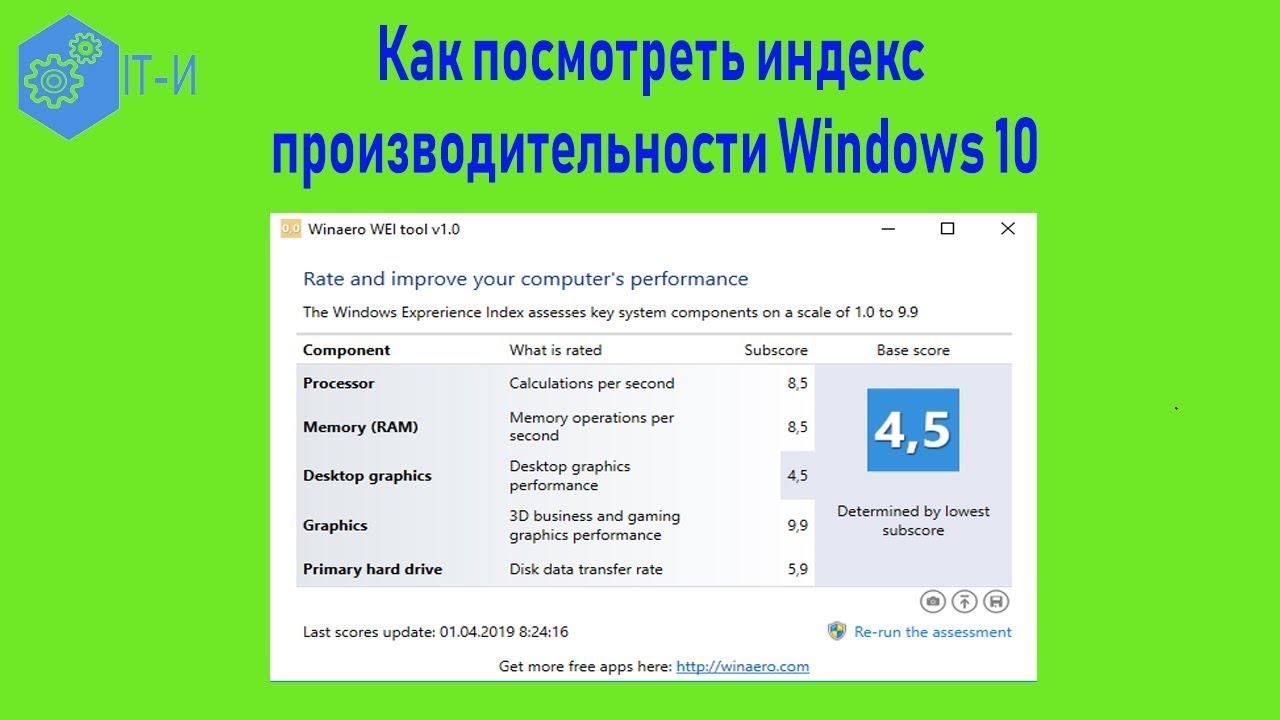 Напомним, что после ввода любой из них нужно нажимать «ENTER».
Напомним, что после ввода любой из них нужно нажимать «ENTER».
Читайте также: Установка и удаление программ в Виндовс 10
appwiz.cpl – запуск средства «Программы и компоненты»
certmgr.msc – консоль управления сертификатами
control – «Панель управления»
control printers – «Принтеры и факсы»
control userpasswords2 – «Учетные записи пользователя»
compmgmt.msc – «Управление компьютером»
devmgmt.msc – «Диспетчер устройств»
dfrgui – «Оптимизация дисков»
diskmgmt.msc — «Управление дисками»
dxdiag – средство диагностики DirectX
hdwwiz.cpl – еще одна команда для вызова «Диспетчера устройств»
firewall.cpl – Бандмауэр Защитника Windows
gpedit.msc – «Редактор локальной групповой политики»
lusrmgr.msc — «Локальные пользователи и группы»
mblctr — «Центр мобильности» (по понятным причинам доступен только на ноутбуках)
mmc — консоль управления системными оснастками
msconfig – «Конфигурация системы»
odbcad32 — панель администрирования источника данных ODBC
perfmon.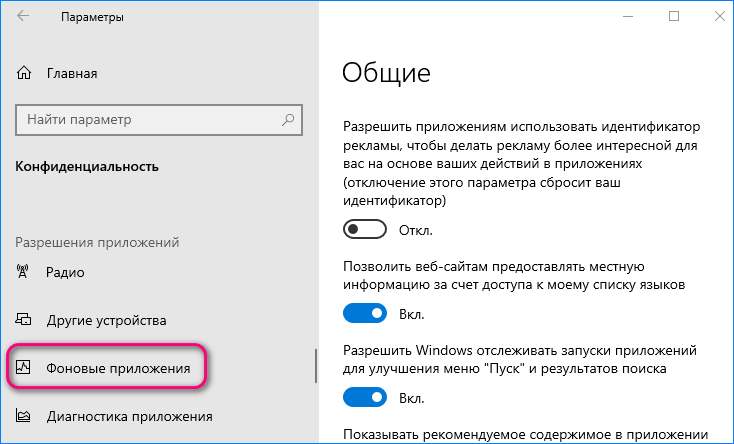 msc — «Системный монитор», предоставляющий возможность просмотра изменений в производительности компьютера и системы
msc — «Системный монитор», предоставляющий возможность просмотра изменений в производительности компьютера и системы
presentationsettings — «Параметры режима презентации» (доступно только на ноутбуках)
powershell — PowerShell
powershell_ise — «Интегрированная среда сценариев» оболочки PowerShell
regedit — «Редактор реестра»
resmon — «Монитор ресурсов»
rsop.msc — «Результирующая политика»
shrpubw — «Мастер создания общих ресурсов»
secpol.msc — «Локальная политика безопасности»
services.msc — средство управления службами операционной системы
taskmgr — «Диспетчер задач»
taskschd.msc — «Планировщик заданий»
Действия, управление и настройка
Здесь будут представлены команды для выполнения различных действий в среде операционной, а также управления и настройки входящих в ее состав компонентов.
computerdefaults — определение параметров программ по умолчанию
control admintools – переход к папке со средствами администрирования
date – просмотр текущей даты с возможностью ее изменения
displayswitch – выбор экранов
dpiscaling – параметры дисплея
eventvwr.msc – просмотр журнала событий
fsmgmt.msc — средство работы с общими папками
fsquirt — отправка и прием файлов по Bluetooth
intl.cpl – региональные настройки
joy.cpl — настройка внешних игровых устройств (геймпадов, джойстиков и т.д.)
logoff — выход из системы
lpksetup — установка и удаление языков интерфейса
mobsync — «Центр синхронизации»
msdt — официальное средство диагностики службы поддержки Microsoft
msra — вызов «Удаленного помощника Windows» (может использоваться как для получения, так и для оказания помощи удаленно)
msinfo32 — просмотр сведений об операционной системе (отображает характеристики программных и аппаратных компонентов ПК)
mstsc — подключение к удаленному Рабочему столу
napclcfg. msc — настройка конфигурации операционной системы
msc — настройка конфигурации операционной системы
netplwiz — панель управления «Учетными записями пользователей»
optionalfeatures — включение и отключение стандартных компонентов операционной системы
shutdown – завершение работы
sigverif — средство проверки подлинности файлов
sndvol — «Микшер громкости»
slui — средство активации лицензии ОС Windows
sysdm.cpl — «Свойства системы»
systempropertiesperformance — «Параметры быстродействия»
systempropertiesdataexecutionprevention — запуск службы DEP, компонента «Параметров быстродействия» ОС
timedate.cpl — изменение даты и времени
tpm.msc — «Управление доверенным платформенным модулем TPM на локальном компьютере»
useraccountcontrolsettings — «Параметры управления учетными записями пользователей»
utilman — управление «Специальными возможностями» в разделе «Параметров» операционной системы
wf. msc — активация режима повышенной безопасности в стандартном Брандмауэре ОС Windows
msc — активация режима повышенной безопасности в стандартном Брандмауэре ОС Windows
winver — просмотр общих (кратких) сведений об операционной системе и ее версии
WMIwscui.cpl — переход к Центру поддержки операционной системы
wscript — «Параметры сервера сценария» ОС Windows
wusa — «Автономный установщик обновлений Windows»
Настройка и использование оборудования
Есть ряд команд, предназначенных для вызова стандартных программ и элементов управления и предоставляющих возможность настройки оборудования, подключенного к компьютеру или ноутбуку либо интегрированного.
main.cpl — настройка мыши
mmsys.cpl — панель настройки звука (устройства ввода/вывода аудиосигнала)
printui — «Пользовательский интерфейс принтера»
printbrmui — средство переноса принтера, предоставляющее возможность экспорта и импорта программных компонентов и драйверов оборудования
printmanagement. msc — «Управление печатью»
msc — «Управление печатью»
sysedit — редактирование системных файлов с расширениями INI и SYS (Boot.ini, Config.sys, Win.ini и др.)
tabcal — средство калибровки дигитайзера
tabletpc.cpl — просмотр и настройка свойств планшета и пера
verifier — «Диспетчер проверки драйверов» (их цифровой подписи)
wfs — «Факсы и сканирование»
wmimgmt.msc — вызов «Элемента управления WMI» стандартной консоли
Работа с данными и накопителями
Ниже представим ряд команд, предназначенных для работы с файлами, папками, дисковыми устройствами и накопителями, как внутренними, так и внешними.
Примечание: Некоторые из представленных ниже команд работают только в контексте – внутри предварительно вызванных консольных утилит или с обозначенными файлами, папками. Для получения более подробных сведений по ним вы всегда можете обратиться к справке, воспользовавшись командой «help» без кавычек.
attrib – редактирование атрибутов предварительно обозначенного файла или папки
bcdboot – создание и/или восстановление системного раздела
cd – просмотр наименования текущей директории или переход в другую
chdir – просмотр папки или переход к другой
chkdsk — проверка жестких и твердотельных дисков, а также подключенных к ПК внешних накопителей
cleanmgr – инструмент «Очистка диска»
convert – преобразование файловой системы тома
copy – копирование файлов (с указанием конечного каталога)
del – удаление выбранных файлов
dir – просмотр файлов и папок по указанному пути
diskpart – консольная утилита для работы с дисками (открывается в отдельном окне «Командной строки», для просмотра поддерживаемых команд обратитесь к справке – help)
erase – удаление файлов
fc – сравнение файлов и поиск различий
format – форматирование накопителя
md – создание новой папки
mdsched — проверка оперативной памяти
migwiz — средство миграции (переноса данных)
move – перемещение файлов по заданному пути
ntmsmgr. msc — средство работы с внешними накопителями (флешками, картами памяти и т.д.)
msc — средство работы с внешними накопителями (флешками, картами памяти и т.д.)
recdisc — создание диска восстановления операционной системы (работает только с оптическими накопителями)
recover – восстановление данных
rekeywiz — инструмент для шифрования данных («Шифрующая файловая система (EFS)»)
RSoPrstrui — Настройка средства «Восстановление системы»
sdclt — «Резервное копирование и восстановление»
sfc /scannow — проверка целостности системных файлов с возможностью их восстановления
Читайте также: Форматирование флешки через «Командную строку»
Сеть и интернет
Напоследок ознакомим вас с несколькими простыми командами, предоставляющими возможность получения быстрого доступа к сетевым параметрам и настройке интернета.
control netconnections – просмотр и настройка доступных «Сетевых подключений»
inetcpl.cpl – переход к свойствам интернета
NAPncpa. cpl — аналог первой команды, предоставляющий возможность настройки сетевых подключений
cpl — аналог первой команды, предоставляющий возможность настройки сетевых подключений
telephon.cpl — настройка модемного подключения к интернету
Заключение
Мы ознакомили вас с довольно большим количеством команд для «Командной строки» в Windows 10, но по факту это лишь малая их часть. Запомнить все получится вряд ли, но этого и не требуется, тем более что при необходимости вы всегда можете обратиться к данному материалу или встроенной в консоль справочной системе. Кроме того, если у вас остались вопросы по рассмотренной нами теме, смело задавайте их в комментариях.
Мы рады, что смогли помочь Вам в решении проблемы.Опишите, что у вас не получилось. Наши специалисты постараются ответить максимально быстро.
Помогла ли вам эта статья?
ДА НЕТОптимизация Windows 10
Windows 10- Recluse
- 24.
 01.2017
01.2017 - 3 852
- 0
- 19.01.2020
- 2
- 2
- 0
- Содержание статьи
Как бы это странно не звучало, но даже для самых мощных компьютеров может понадобиться оптимизация последней операционной системы от компании Microsoft. Данная статья содержит несколько советов о том, как добиться максимальной производительности на компьютере под управлением Windows 10.
Обратите внимание, что многие советы «спрятаны» в спойлер.
Отключение Xbox DVR
Одной из причин снижения производительности, особенно в видео играх на компьютере под управлением Windows 10 может стать функция «Xbox DVR», поэтому не лишним будет её отключить. О том, как выключить данную функцию, можно прочитать по этой ссылке.
Параметры быстродействия
Если вам безразличны различные украшательства системы, то вы можете их просто выключить в настройках системы. Делается это следующим образом:
Нажмите здесь, чтобы посмотреть как выключить визуальные эффекты для производительности
- Открываете свойства системы (правой кнопкой по кнопке «Пуск», пункт «Система).
- В окошке свойств системы находите слева пункт «Дополнительные параметры системы». Нажимаем на него.
- В открывшемся окне ищем пункт «Быстродействие», и кнопку «Параметры». Нажимаем.
- В открывшемся окне нужно открыть вкладку «Визуальные эффекты» и поставить точку в пункте «Обеспечить наилучшее быстродействие».
- Закрыть все ранее открытые окна кнопками «Ок» или нажатие на «крестики».
Установка схемы электропитания «Высокая производительность»
Данная схема электропитания может повысить потребление электроэнергии, снизить время работы от батареи и более высокому нагреву переносных устройств (ноутбуков, планшетных компьютеров, нетбуков и т. д.).
д.).
Нажмите здесь, чтобы посмотреть как задать схему электропитания «Высокая производительность»
- Открываем «Управление электропитанием» (правой кнопкой мыши по кнопке «Пуск», пункт «Управление электропитанием»).
- В окне настроек нажимаем на надпись «Дополнительные параметры питания».
- В открывшемся окне, в самом низу видим надпись «Показать дополнительные схемы». Нажимаем на неё.
- Появится еще один дополнительный пункт — «Высокая производительность». Выбираем его.
- Закрываем окно управления электропитанием.
Удаление неиспользуемых программ
Многие программы любят устанавливать вместе с собой различные программы от своих рекламных партнеров, которые «съедают» ресурсы компьютера. Посмотреть весь список установленных программ и удалить ненужные можно следующим образом:
Нажмите здесь, чтобы посмотреть как удалить ненужные приложения с компьютера
- Нажимаем правой кнопкой мыши на кнопке меню «Пуск» и выбираем пункт «Приложения и возможности».

- В открывшемся окне «Приложения и возможности» будут отображаться все установленные приложения Windows 10 — как и обычные, так и приложения Microsoft Store.
Отключение функции раздачи файлов обновления Windows другим компьютерам
О том, как отключить в Windows 10 раздачу файлов обновления для других компьютеров, можно прочитать здесь.
Проверка компьютера на вирусы
Если у вас нету на компьютере никакой защиты, то не лишним будет проверить свой компьютер на вирусы. Почитать о том, как это сделать можно в этой статье.
Как использовать системный монитор в Windows 10
Когда ваш компьютер внезапно начинает работать не так быстро, как обычно, или продолжает зависать, вы, вероятно, имеете дело с проблемами производительности, которые могут быть вызваны рядом причин. Это может быть результатом проблем с оборудованием, приложениями или драйверами, плохо спроектированными, операционной системой, использующей чрезмерные системные ресурсы, или даже вредоносной программой, заразившей ваше устройство.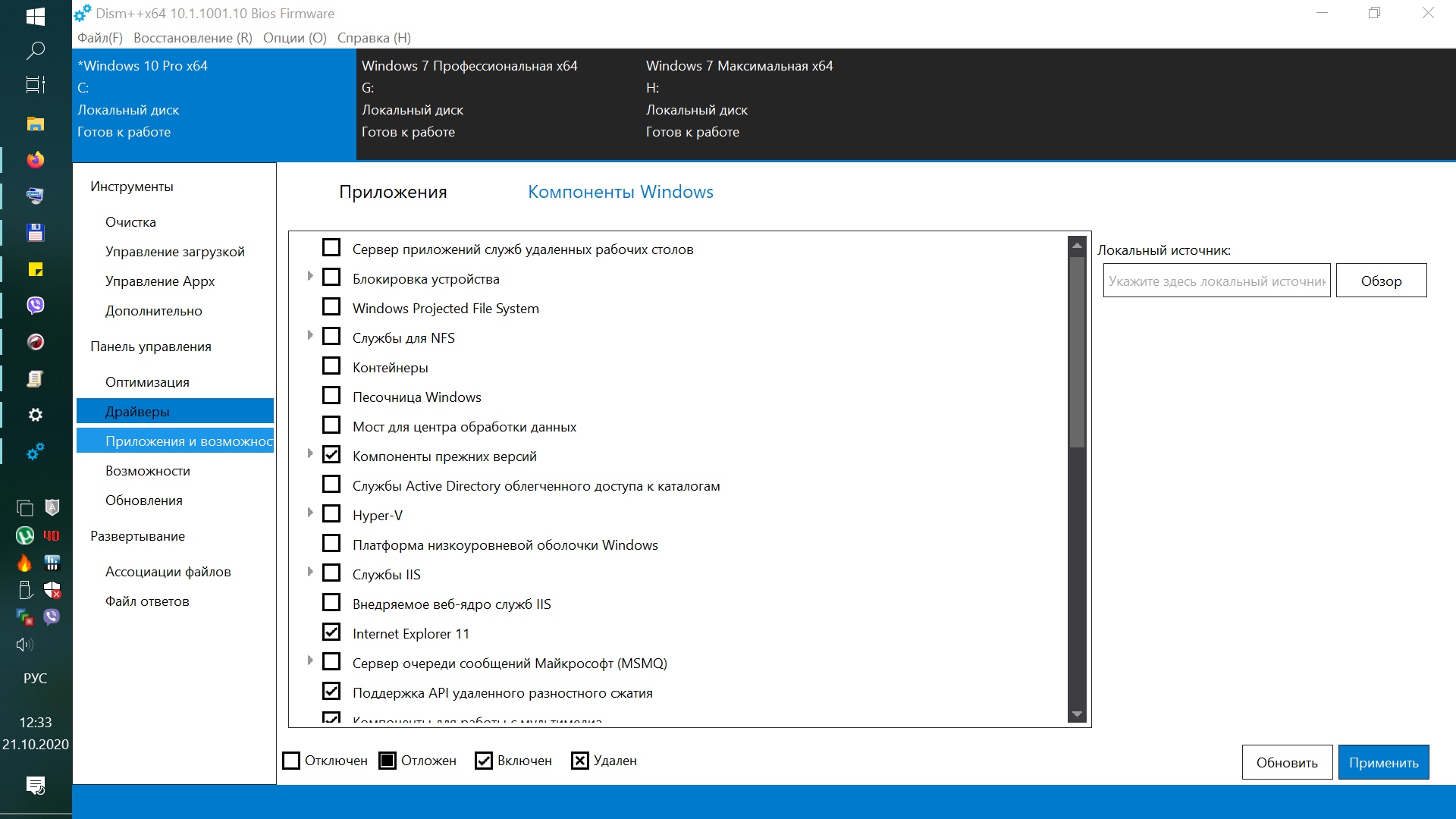
Хотя Windows 10 включает в себя ряд инструментов для устранения проблем с производительностью, таких как вкладка «Производительность» в диспетчере задач, вы обнаружите, что Performance Monitor является наиболее полным инструментом, который вы можете использовать для просмотра и анализа приложений и оборудования. данные для устранения проблем, связанных с производительностью системы.Вы также можете настроить, какие данные собирать в файлах журналов, определять предупреждения, создавать отчеты и воспроизводить собранные данные о производительности различными способами.
VPN-предложения: пожизненная лицензия за 16 долларов, ежемесячные планы за 1 доллар и более
В этом руководстве по Windows 10 мы расскажем, как использовать системный монитор для анализа производительности вашего компьютера.
Как открыть монитор производительности
В Windows 10 вы можете использовать системный монитор для анализа данных, таких как процессор, жесткий диск, память и использование сети, но сначала вы должны знать, как открыть инструмент. Вот три способа открыть монитор производительности:
Вот три способа открыть монитор производительности:
- Откройте Запустите , выполните поиск Performance Monitor и щелкните результат.
- Используйте сочетание клавиш Windows + R , чтобы открыть команду Run , введите perfmon и нажмите OK , чтобы открыть.
- Используйте сочетание клавиш Windows + X , чтобы открыть меню опытного пользователя, выберите Computer Management и щелкните Performance .
Как использовать монитор производительности
Когда вы впервые откроете инструмент, он откроется на главной странице с кратким обзором, а также сводкой системы с данными в реальном времени о памяти, сетевом адаптере, физическом диске и использовании процессора.
Слева вы найдете панель навигации с доступом к системному монитору, группам сборщиков данных и отчетам.
Переключившись на монитор производительности, вы увидите экран с одним счетчиком. Обычно это счетчик «Время процессора», который отображает загрузку процессора за последние 100 секунд.Однако прелесть этого инструмента в том, что вы можете добавить множество других счетчиков для мониторинга практически всего на вашем компьютере.
Добавление новых счетчиков
Чтобы добавить новые счетчики для мониторинга приложений и производительности оборудования на вашем компьютере, выполните следующие действия:
Нажмите зеленую кнопку плюс над графиком монитора производительности.
- Выберите Локальный компьютер или имя вашего компьютера из раскрывающегося меню.
- Выберите и разверните категорию элемента, за которым вы хотите следить. Например, для целей этого руководства выберите категорию «Сетевой адаптер».
Выберите счетчики, которые вы хотите отслеживать (например, Всего байтов / сек).
Подсказка: Если вы пытаетесь добавить несколько счетчиков, нажмите и удерживайте клавишу Ctrl и щелкните, чтобы выбрать каждый элемент, который вы хотите добавить. Кроме того, вы можете выбрать опцию Показать описание , чтобы получить дополнительную информацию о выбранном вами счетчике.
- Если возможно, выберите экземпляры, которые хотите отслеживать. Например, на сетевом адаптере вы можете контролировать один или несколько сетевых адаптеров одновременно.
Нажмите кнопку Добавить .
- Щелкните OK , чтобы подтвердить и добавить новые счетчики.
Настройка представления монитора производительности
После того, как вы настроили все счетчики, которые хотите отслеживать, вы также можете настроить различные аспекты данных, показанных на графике.
Чтобы настроить представление монитора производительности, выполните следующие действия:
- Дважды щелкните один из счетчиков, чтобы открыть окно Performance Monitor Properties .
- На вкладке «Данные» выберите счетчик, который нужно настроить.
- Внизу выберите цвет, масштаб, ширину и стиль, который вы хотите использовать.
Повторите шагов 2 и 3 для каждого элемента, который нужно настроить.
Подсказка: Если вы пытаетесь изменить свойства нескольких счетчиков, нажмите и удерживайте клавишу Ctrl , выберите каждый элемент, который вы хотите настроить, и измените доступные параметры.
- Щелкните Применить .
- Щелкните ОК .
Кроме того, вы также можете изменить стиль графика, просто щелкните «Изменить тип графика» на панели инструментов и выберите одно из доступных представлений, включая Line , Histogram bar и Report .
Линейное представление монитора производительности Панельное представление гистограммы монитора производительности Представление отчета монитора производительностиДругие параметры, доступные на панели инструментов, включают возможность удаления и выделения счетчика, а также возможность приостановить отображение для анализа текущих данных на экране.
Если вы посмотрите в контекстное меню, вы также увидите опцию «Сохранить настройки как» , которая пригодится, если вы хотите сохранить счетчики и конфигурацию для дальнейшего использования. Интересно, что после сохранения настроек в виде файла HTM вы не сможете загрузить конфигурацию с помощью монитора производительности.
Однако вы можете открыть файл с помощью Internet Explorer, который фактически загружает полнофункциональный экземпляр монитора производительности в веб-браузере.
Кроме того, вы можете открыть файл настроек в Блокноте и скопировать его содержимое. Затем вы можете открыть системный монитор и нажать кнопку Вставить список счетчиков (Ctrl + V) на панели инструментов, чтобы загрузить сохраненные настройки. (Этот вариант может работать не для всех.)
Счетчики системного монитора
Теперь, когда у вас есть базовое представление о том, что такое Performance Monitor и как его настроить, давайте рассмотрим некоторые общие счетчики, которые вы можете использовать для мониторинга своей системы.
Физический диск
Включает счетчики для контроля физической производительности жесткого диска вашего компьютера.
Вы можете выбрать счетчики, например % Disk Time , чтобы отслеживать время, которое требуется накопителю для выполнения запросов чтения и записи. Если этот счетчик долгое время остается на высоком уровне, это может указывать на то, что жесткий диск готов к замене.
Добавление других счетчиков, таких как байт / сек , байт чтения диска / сек , байт чтения диска / сек , байтов записи диска / сек и байтов записи диска / сек может помочь вам определить чтение и скорость записи жесткого диска.
Процессор
Включает счетчики для отслеживания активности процессора.
Вы можете выбрать счетчики, такие как % Interrupt Time , чтобы отслеживать время, необходимое ЦП для выполнения аппаратных запросов (прерываний). Если этот счетчик остается выше 30%, это может указывать на проблему с оборудованием.
Добавьте % привилегированного времени Счетчик отслеживает время, которое процессор использует для выполнения в режиме ядра (привилегированный). Высокий процент привилегированного времени может указывать на плохо написанный драйвер или неисправность оборудования.
Сетевой адаптер
Включает ряд счетчиков для отслеживания отправленных и полученных байтов для одного или нескольких сетевых адаптеров.
Вы можете выбрать счетчики, такие как полученных байт / сек , отправленных байт / сек , байт всего / сек , чтобы увидеть, какая полоса пропускания используется вашим беспроводным адаптером или адаптером Ethernet. Если вы всегда загружаете файлы или транслируете видео с высоким разрешением, а пропускная способность постоянно достигает 85%, возможно, вам стоит подумать об обновлении своего тарифного плана скорости передачи данных.
Однако, если вы не используете свое интернет-соединение, но по-прежнему наблюдаете высокую сетевую активность, это может быть признаком того, что что-то работает неправильно, или же это может быть вредоносная программа, скрытая на вашем компьютере.
Память
Включает набор счетчиков для отслеживания использования оперативной памяти вашего ПК.
Вы можете выбрать счетчики, такие как % выделенных байт в использовании , для отслеживания общего объема памяти, используемой в настоящее время вашей системой. Если число постоянно превышает 80%, значит, в вашей системе недостаточно памяти.
Добавив доступных мегабайт , вы можете измерить объем физической памяти, доступной для запущенных процессов. Если это значение составляет менее 5% от общего объема оперативной памяти, установленной на вашем компьютере, возможно, вам потребуется добавить больше памяти.
Файл подкачки
Включает счетчики для отслеживания использования файлов подкачки.
Если ваш компьютер работает медленно, а счетчики файла подкачки (% использования и% пикового использования) постоянно высоки. Это может быть признаком того, что вам нужно обновить память вашего компьютера.
Как использовать наборы сборщиков данных
Монитор производительности также включает наборов сборщиков данных , где вы можете создавать настраиваемые наборы, содержащие счетчики производительности и предупреждения на основе определенных критериев.
Создание пользовательской группы сборщиков данных
Если вы хотите создать настраиваемую группу сборщиков данных, когда нужно собирать конкретную информацию о производительности, выполните следующие действия:
- В системном мониторе разверните Наборы сборщиков данных .
Щелкните правой кнопкой мыши «User Defined», выберите New и щелкните Data Collector Set .
- Введите описательное имя для нового набора.
- Выберите вариант Создать вручную (Дополнительно) .
Щелкните Далее .
- Выберите Создать журналы данных и отметьте опцию Счетчик производительности , но обратите внимание, что при необходимости вы также можете использовать другие опции.
Щелкните Далее .
- Нажмите кнопку Добавить .
- Выберите и добавьте нужные счетчики производительности.
Щелкните ОК .
- Настройте интервал выборки, который определяет, как часто Performance Monitor будет запускаться и собирать данные. (Более короткие интервалы позволяют счетчикам регистрировать информацию чаще.)
Щелкните Далее .
- Вы можете оставить настройки по умолчанию или сохранить свой набор в другом месте.
Щелкните Далее .
- Набор будет запускаться автоматически независимо от того, кто вошел в Windows 10, но на этом шаге вы можете выбрать конкретного пользователя.
Отметьте Сохранить и закрыть опцию .
- Нажмите Готово .
Выполнив эти шаги, вы можете щелкнуть правой кнопкой мыши свой набор сборщиков данных в разделе «Определено пользователем» и нажать Start , чтобы запустить его, или Stop , чтобы выключить его.
Настройка пользовательского набора сборщиков данных
Мастер позволит вам настроить только некоторые параметры при создании пользовательской группы сборщиков данных. Если вы хотите, чтобы ваш настраиваемый набор автоматически останавливался через определенный период времени или запускал его по расписанию, вам необходимо вручную настроить эти параметры.
Чтобы разрешить установку автоматически останавливаться по прошествии определенного периода времени, выполните следующие действия:
Щелкните правой кнопкой мыши нужный набор сборщиков данных и выберите Свойства .
- Щелкните вкладку Stop Condition .
- Отметьте опцию Общая продолжительность .
- Определите продолжительность времени (например, 5 минут).
Настройте пределы по мере необходимости.
- Щелкните Применить .
- Щелкните ОК .
Чтобы запланировать автоматический запуск набора, выполните следующие действия:
Щелкните правой кнопкой мыши нужный набор сборщиков данных и выберите Свойства .
- Щелкните вкладку Расписание .
Нажмите кнопку Добавить .
- В «Действие с папкой» определите желаемое расписание.
Щелкните ОК .
- Щелкните Применить .
- Щелкните ОК .
Помимо возможности создавать собственные наборы, Windows 10 объединяет два настраиваемых набора сборщиков данных для анализа производительности, которые находятся внутри папки System .
- Диагностика системы: Собирает различную подробную информацию о системе, включая счетчики, найденные в разделе «Производительность системы».
- Производительность системы: Собирает ценные данные о производительности процессора, жесткого диска, памяти и сетевых адаптеров на вашем компьютере.
Как использовать отчеты
Вы можете просматривать и анализировать данные, собранные с помощью предварительно определенных и настраиваемых наборов, используя опцию Reports .
Чтобы просмотреть и проанализировать собранные данные, просто перейдите в раздел «Отчеты» и выберите отчет, который хотите просмотреть.
Если вы открываете один из системных отчетов, вы увидите, что данные упорядочены более осмысленно, что позволяет быстро выявлять любые проблемы на вашем компьютере.
С другой стороны, когда вы открываете настраиваемый отчет, вы сможете увидеть только запись собранных данных, что по-прежнему полезно для анализа вашего настраиваемого набора.
Обертывание
Хотя вы можете использовать другие инструменты, такие как Диспетчер задач, для мониторинга производительности вашей системы, Performance Monitor — более продвинутый инструмент, который позволяет вам контролировать практически все на вашем компьютере.И как только вы это поймете, Performance Monitor может стать ценным инструментом для анализа и устранения любых проблем с производительностью в Windows 10.
Дополнительные ресурсы по Windows 10
Дополнительные справочные статьи, статьи и ответы по Windows 10 можно найти на следующих ресурсах:
Все MinecraftВот все, что было анонсировано во время Minecraft Live 2021
Minecraft Live 2021 только что завершился, и на нем были представлены все самые большие анонсы и обновления года для Mojang Studios и вселенной Minecraft.Вот все, что было анонсировано во время Minecraft Live 2021.
Лягушки и тьмаВот все, что мы знаем о «Диком обновлении» для Minecraft
Следующее крупное обновление для Minecraft, выпуск которого намечено на 2022 год, — «Дикое обновление». Этот выпуск будет посвящен Верхнему миру и выживанию в Minecraft, а также добавит биом Deep Dark далеко под землей. Вот все, что мы знаем о «Диком обновлении» для Minecraft, включая то, чего ожидать и когда его ожидать.
6 способов открыть монитор производительности в Windows 10
Performance Monitor — это встроенная утилита Windows, которая позволяет отслеживать практически все аспекты производительности, включая использование ЦП, памяти, файловой системы, базы данных и использования сети. Это действительно полезно для ИТ-администраторов для устранения проблем с производительностью или определения узких мест. В этом руководстве мы покажем вам самые быстрые способы открытия монитора производительности в Windows 10.
Метод 1. Откройте системный монитор из меню «Пуск»
Щелкните кнопку Start .Прокрутите список приложений и найдите раздел Средства администрирования системы . Разверните его и щелкните Performance Monitor .
Метод 2: Открыть монитор производительности с помощью Run
Нажмите сочетание клавиш Windows + R , чтобы открыть команду «Выполнить», введите perfmon и нажмите Enter.
Это быстро запустит утилиту Performance Monitor.
Метод 3. Откройте монитор производительности с помощью поиска Cortana
Введите « performance » (без двойных кавычек) в поле поиска Cortana на панели задач, а затем щелкните соответствующий результат.
Метод 4: открыть монитор производительности с панели управления
Откройте Панель управления в виде Крупные значки и щелкните Администрирование .
В следующем окне вы можете дважды щелкнуть ярлык монитора производительности, чтобы открыть его.
Метод 5: Открыть монитор производительности из управления компьютером
Используйте клавишу Windows + сочетание клавиш X , чтобы открыть меню опытного пользователя, и выберите Управление компьютером .
На левой панели управления компьютером развернитесь до Производительность -> Инструменты мониторинга , и вы получите доступ к монитору производительности.
Метод 6. Откройте монитор производительности из командной строки или PowerShell
Откройте командную строку или PowerShell, затем введите perfmon и нажмите Enter, чтобы открыть монитор производительности.
Вот и все!
11 способов запустить системный монитор в Windows (все версии)
Performance Monitor — это инструмент, который делает именно то, что предполагает его название: он отслеживает производительность вашей системы Windows. Performance Monitor может отображать результаты в виде графиков, гистограмм или в виде числовых значений. Вы можете использовать результаты этого мониторинга, чтобы определить, какие компоненты вашего устройства Windows нужно улучшить или заменить. Прочтите это руководство, чтобы узнать, как запустить Performance Monitor .
ПРИМЕЧАНИЕ. Это руководство охватывает Windows 10, Windows 7 и Windows 8.1. Некоторые методы работают во всех трех версиях Windows, другие — только в одной или двух.Для каждого метода мы указываем версию Windows, в которой он работает. Если вы не знаете, какая у вас версия Windows, прочтите это руководство: Какая у меня версия Windows установлена ?.
1. Откройте системный монитор с помощью поиска (все версии Windows)
В Windows 10 и Windows 7 для поиска можно использовать полное имя инструмента Performance Monitor . Во всех версиях Windows вы можете искать по имени исполняемого файла: perfmon .
В Windows 10 щелкните или коснитесь поля поиска на панели задач, введите в нем « Performance Monitor » или perfmon и щелкните или коснитесь результата с тем же именем.
Найдите системный монитор в Windows 10В Windows 8.1 начните вводить « perfmon » на экране Start . При вводе текста активируется функция поиска, и в появившихся результатах щелкните или коснитесь perfmon .
Найдите perfmon в Windows 8.1В Windows 7 откройте меню «Пуск» и введите « Performance Monitor » в поле поиска. В списке результатов щелкните Performance Monitor .
Найдите «Системный монитор» в Windows 7.2.Откройте системный монитор из меню «Пуск» (только для Windows 10)
Вы можете найти и открыть монитор производительности в меню «Пуск» Windows 10 . Нажмите Пуск , прокрутите список приложений и откройте папку Windows Administrative Tools . Там вы найдете ярлык Performance Monitor .
Монитор производительности в меню Пуск в Windows 103. Откройте системный монитор, попросив Кортану сделать это (только для Windows 10)
Если в вашей системе Windows 10 включена Кортана, вы можете попросить ее открыть для вас Performance Monitor .
После активации Кортаны, сказав « Привет, Кортана, » или нажав или нажав кнопку микрофона в поле поиска на панели задач, произнесите « Открыть монитор производительности. » Кортана подтвердит вашу команду:
Попросите Кортану открыть системный мониторВо время выполнения команды Кортана отображает сообщение « Запуск монитора производительности »:
Кортана открывает системный монитор4. Закрепите монитор производительности на панели задач, меню «Пуск» (Windows 10 и Windows 7) или начальном экране (Windows 8.1)
Если вы часто обращаетесь к монитору производительности , удобные места, где вы можете закрепить его для быстрого доступа, — это панель задач и меню «Пуск» (Windows 10 и Windows 7) или начальный экран (Windows 8.1).
Сначала найдите Performance Monitor в меню Пуск Windows 10 . Нажмите Пуск , прокрутите список приложений и откройте папку Windows Administrative Tools . Щелкните правой кнопкой мыши или нажмите и удерживайте ярлык Performance Monitor .В открывшемся меню у вас есть опции « Pin to Start » для меню «Пуск» и More . Когда вы щелкаете или нажимаете на Еще , меню расширяется с первой опцией до « Закрепить на панели задач. »
Закрепить на начальном экране и закрепить на панели задач в Windows 10В Windows 8.1 начните вводить « perfmon » на экране Start . Набор текста активирует функцию поиска и в результатах щелкните правой кнопкой мыши или нажмите и удерживайте perfmon .В появившемся меню выберите « Прикрепить к началу. »
Закрепить для запуска в Windows 8.1Вам необходимо закрепить Performance Monitor на экране Start , чтобы иметь возможность закрепить его на панели задач. Щелкните правой кнопкой мыши или нажмите и удерживайте плитку Performance Monitor на экране Start и выберите « Pin this program to taskbar » в открывшемся меню.
Закрепить на панели задач в Windows 8.1В Windows 7 откройте меню «Пуск» и введите « Performance Monitor » в поле поиска.Щелкните правой кнопкой мыши или нажмите и удерживайте монитор производительности в списке результатов. В появившемся меню вы можете выбрать « Закрепить в меню« Пуск », » и «Закрепить на панели задач. »
Закрепить на панели задач и закрепить в меню Пуск в Windows 75. Откройте монитор производительности из конфигурации системы (все версии Windows).
Инструмент Performance Monitor можно запустить из конфигурации системы. Перейдите на вкладку Tools в System Configuration , выберите Performance Monitor и щелкните или коснитесь Launch .
Запустить системный монитор из конфигурации системы6. Откройте «Системный монитор» из «Управление компьютером» (все версии Windows).
Performance Monitor входит в состав Windows в системе управления компьютером вместе с другими компонентами, такими как «Просмотр событий» и «Диспетчер устройств». Вы можете найти инструмент Performance Monitor в дереве меню в левой части окна Computer Management . Щелкните или коснитесь Performance , чтобы получить доступ к полному монитору производительности .
Запустить монитор производительности в системе управления компьютером7. Используйте окно «Выполнить» (все версии Windows)
Нажмите Win + R на клавиатуре, чтобы открыть окно «Выполнить». В поле Open введите « perfmon » и нажмите . Введите на клавиатуре или нажмите OK .
Запустите системный монитор с помощью окна «Выполнить»Монитор производительности теперь открыт, и вы можете начать его использовать.
8. Откройте системный монитор из командной строки или PowerShell (все версии Windows).
Вы также можете использовать командную строку или PowerShell.В любом из этих приложений введите perfmon в командной строке и нажмите ENTER .
Запустить системный монитор в PowerShellИспользование командной строки для монитора производительности можно улучшить с помощью параметров — прочтите, как использовать параметры командной строки монитора производительности (perfmon).
9. Создайте ярлык для монитора производительности (все версии Windows)
Если ярлык на рабочем столе является вашим предпочтительным способом запуска приложений, вы можете создать его для Performance Monitor .В окне Create Shortcut введите назначение « perfmon » (без кавычек). Прочтите это руководство, если вам нужна помощь в создании ярлыков.
Создайте ярлык для perfmon (системный монитор)10. Откройте системный монитор с помощью проводника Windows (Windows 7) или проводника (Windows 8.1 и Windows 10)
Windows Explorer из Windows 7 или File Explorer из Windows 8.1 и Windows 10 — удобные способы запуска монитора производительности .Введите « perfmon » в адресной строке и нажмите ENTER на клавиатуре.
Запустить системный монитор в проводнике11. Откройте системный монитор, запустив его исполняемый файл (все версии Windows).
Исполняемый файл монитора производительности находится в подпапке System32 папки Windows . Вам необходимо идентифицировать файл perfmon.exe , а затем дважды щелкнуть или дважды коснуться его.
Запустите Performance Monitor, запустив его исполняемый файлПРИМЕЧАНИЕ: В списке файлов выше вы можете заметить два файла « perfmon ».И perfmon.exe , и perfmon.msc запускают одно и то же приложение при двойном щелчке или двойном касании на них. Если оставить в стороне технические детали того, как они реализованы (файлы действительно разные), единственное практическое отличие состоит в том, что параметры командной строки работают только при использовании perfmon.exe .
Как открыть монитор производительности?
Мы показали вам одиннадцать методов запуска Performance Monitor , чтобы вы могли выбрать тот, который наиболее подходит для ваших нужд.Какой метод вы предпочитаете запускать Performance Monitor ? Дайте нам знать в комментарии ниже и поделитесь своими любимыми способами доступа к монитору производительности .
Как использовать системный монитор в Windows 10 (подробное руководство)
Что такое системный монитор? Часто случается, что наш компьютер просто перестает отвечать, неожиданно выключается или ведет себя ненормально. У такого поведения может быть ряд причин, и указание точной причины может оказаться большим подспорьем.В Windows есть инструмент под названием «Монитор производительности», который вы можете использовать для этой цели. С помощью этого инструмента вы можете следить за производительностью вашей системы и определять, как различные программы влияют на производительность системы. Вы можете анализировать данные, относящиеся к вашему процессору, памяти, сети, жесткому диску и т. Д. Он может рассказать вам, как управляются системные ресурсы, и другую информацию о конфигурации, которая может быть вам полезна. Он также может собирать и регистрировать данные в файлах, которые можно проанализировать позже. Прочтите, чтобы узнать, как можно использовать системный монитор для устранения проблем, связанных с производительностью, в Windows 10.
Как открыть монитор производительностиВы можете использовать Performance Monitor в Windows 10 для анализа данных и проверки производительности вашей системы, но сначала вы должны знать, как открыть этот инструмент. Есть много способов открыть Windows Performance Monitor, давайте рассмотрим некоторые из них:
- Введите « performance monitor » в поле поиска на панели задач.
- Щелкните ярлык Performance Monitor , чтобы открыть его.
Чтобы открыть монитор производительности с помощью команды «Выполнить»,
- Нажмите клавиши Windows + R, чтобы открыть команду «Выполнить».
- Введите perfmon и нажмите OK.
Чтобы открыть системный монитор с помощью панели управления,
- Используйте поле поиска на панели задач, чтобы открыть панель управления .
- Щелкните « System and Security », затем щелкните « Administrative tools ».
- В новом окне щелкните « Performance Monitor ».
Обязательно создайте точку восстановления на случай, если что-то пойдет не так.
При первом открытии монитора производительности вы увидите обзор и сводную информацию о системе.
Теперь на левой панели выберите « Performance Monitor » в « Monitoring Tools ». График, который вы видите здесь, показывает время процессора за последние 100 секунд. Горизонтальная ось отображает время, а вертикальная ось отображает процент времени, затрачиваемого вашим процессором на работу с активными программами.
Помимо счетчика « Processor Time », вы также можете анализировать многие другие счетчики.
Как добавить новые счетчики в системный монитор1. Щелкните значок в форме зеленого плюса в верхней части графика.
2. Откроется окно Добавить счетчики.
3. Теперь выберите имя своего компьютера (обычно это локальный компьютер) в раскрывающемся меню « Выбрать счетчики с компьютера ».
4. Теперь разверните нужную категорию счетчиков, скажем, Processor.
5. Выберите , один или несколько счетчиков из списка. Чтобы добавить более одного счетчика, выберите первый счетчик , затем нажмите клавишу Ctrl при выборе счетчиков.
6. Если возможно, выберите экземпляра выбранного объекта (ов) .
7. Нажмите Добавить кнопку , чтобы добавить счетчики. Добавленные счетчики будут показаны справа.
8. Нажмите OK для подтверждения.
9. Вы увидите, что новые счетчики начинаются с , чтобы появиться на графике разными цветами.
10. Детали каждого счетчика будут показаны внизу, например, какие цвета ему соответствуют, его масштаб, экземпляр, объект и т. Д.
11. Используйте флажок напротив каждого, чтобы противостоять , чтобы отобразить или скрыть его на графике.
12. Вы можете добавить дополнительные счетчики , выполнив те же действия, что и выше.
После того, как вы добавили все нужные счетчики, пора их настроить.
Как настроить вид счетчика в системном мониторе1. Дважды щелкните любой счетчик под графиком.
2. Чтобы выбрать более одного счетчика, нажмите клавишу Ctrl при выборе счетчиков. Затем щелкните правой кнопкой мыши и выберите Свойства из списка.
3. Откроется окно свойств монитора производительности, оттуда перейдите на вкладку « Data ».
4. Здесь вы можете выбрать цвет, масштаб, ширину и стиль счетчика.
5. Нажмите Применить, а затем ОК.
Здесь важно отметить, что при перезапуске монитора производительности все эти установленные счетчики и конфигурации будут потеряны по умолчанию . Чтобы сохранить эти конфигурации, щелкните правой кнопкой мыши на графике и выберите в меню « Сохранить настройки как ».
Введите желаемое имя файла и нажмите «Сохранить».Файл будет сохранен как файл .htm . После сохранения есть два способа загрузить сохраненный файл для последующего использования:
- Щелкните сохраненный файл правой кнопкой мыши и выберите Internet Explorer в качестве программы «Открыть с помощью».
- Вы сможете увидеть график монитора производительности в окне Internet Explorer.
- Если вы еще не видите график, нажмите « Разрешить заблокированное содержимое » во всплывающем окне.
Другой способ загрузки — вставка списка счетчиков.Однако этот метод может не работать для некоторых пользователей.
- Откройте сохраненный файл с помощью блокнота и скопируйте его содержимое.
- Теперь откройте системный монитор, выполнив действия, описанные выше, и щелкните значок « Вставить список счетчиков » в верхней части графика.
Третий значок над графиком предназначен для изменения типа графика. Щелкните стрелку вниз рядом с ним, чтобы выбрать тип графика. Вы можете выбрать строку , гистограмму или отчет. Вы также можете нажать Ctrl + G для переключения между типами графиков. Показанные выше скриншоты соответствуют линейному графику. Полоса гистограммы выглядит так:
Отчет будет выглядеть так:
Кнопка паузы на панели инструментов позволит вам заморозить постоянно изменяющийся график в любой момент, если вы хотите его проанализировать. Вы можете возобновить игру, нажав на кнопку воспроизведения .
Некоторые общие счетчики производительностиПроцессор:
- % загруженности процессора: это процент времени, затраченного процессором на выполнение неактивного потока.Если этот процент постоянно превышает 80%, это означает, что вашему процессору сложно обрабатывать все процессы.
- % Interrupt Time: это время, необходимое вашему процессору для приема и обслуживания аппаратных запросов или прерываний. Если это время превышает 30%, возможен некоторый риск, связанный с оборудованием.
Память:
- % занятых байтов: этот счетчик показывает, какой процент вашей оперативной памяти в настоящее время используется или зафиксирован. Этот счетчик должен колебаться в значениях при открытии и закрытии различных программ.Но если он будет увеличиваться, может произойти утечка памяти.
- Доступные байты: этот счетчик отображает объем физической памяти (в байтах), доступный для немедленного выделения ее процессу или системе. Менее 5% доступных байтов означает, что у вас очень мало свободной памяти и, возможно, потребуется добавить больше памяти.
- Cache Bytes: этот счетчик отслеживает часть системного кеша, которая в настоящее время активна в физической памяти.
Файл подкачки:
- % Использование: этот счетчик показывает процент использования текущего файла подкачки.Оно не должно быть выше 10%.
Физический диск:
- % Дисковое время: этот счетчик отслеживает время, затрачиваемое диском на обработку запросов на чтение и запись. Это не должно быть слишком высоким.
- Disk Read Bytes / sec: Этот счетчик отображает скорость, с которой байты передаются с диска во время операций чтения.
- Disk Write Bytes / sec: Этот счетчик отображает скорость, с которой байты передаются на диск во время операций записи.
Сетевой интерфейс:
- Получено байтов / сек: представляет скорость получения байтов через каждый сетевой адаптер.
- отправленных байт / сек: представляет собой скорость отправки байтов через каждый сетевой адаптер. Всего
- байт / сек: включает как полученные, так и отправленные байты.
Если этот процент находится между 40% -65%, будьте осторожны. Более 65% отрицательно повлияет на производительность.
Резьба:
- % загруженности процессора: отслеживает количество усилий процессора, используемых отдельным потоком.
Для получения дополнительных сведений посетите веб-сайт Microsoft.
Как создать наборы сборщиков данныхНабор сборщиков данных представляет собой комбинацию из одного или нескольких счетчиков производительности , которые могут быть сохранены для сбора данных за период времени или по запросу. Это особенно полезно, если вы хотите контролировать компонент вашей системы в течение определенного периода времени, например, каждый месяц. Доступны два предустановленных набора:
.Диагностика системы: Этот набор сборщика данных может использоваться для устранения проблем, связанных с сбоями драйверов, неисправным оборудованием и т. Д.Он включает данные, собранные из производительности системы, а также другую подробную информацию о системе.
Производительность системы: Этот набор сборщиков данных может использоваться для решения проблем, связанных с производительностью, например, медленного компьютера. Он собирает данные, относящиеся к памяти, процессору, диску, производительности сети и т. Д.
Чтобы получить к ним доступ, разверните « Data Collector Sets » на левой панели окна Performance Monitor и щелкните «Система ».
Чтобы создать настраиваемую группу сборщиков данных в системном мониторе,
1.Разверните « Data Collector Sets » на левой панели окна Performance Monitor.
2. Щелкните правой кнопкой мыши « User Defined », затем выберите New и нажмите « Data Collector Set ».
3. Введите имя для набора и выберите « Создать вручную (Дополнительно) » и нажмите Далее.
4. Выберите опцию « Create data logs » и отметьте флажком « Performance counter ».
5. Щелкните Далее , затем щелкните Добавить.
6. Выберите , один или несколько счетчиков , которые вы хотите, затем нажмите Добавить и затем нажмите OK.
7. Установите интервал выборки , чтобы решить, когда монитор производительности будет брать образцы или собирать данные, и нажмите Далее.
8. Задайте место, где вы хотите сохранить его и нажмите Далее.
9. Выберите конкретного пользователя или оставьте его по умолчанию.
10. Выберите опцию « Сохранить и закрыть » и нажмите Готово.
Этот набор будет доступен в определяемом пользователем разделе наборов сборщиков данных.
Щелкните правой кнопкой мыши набор и выберите Start , чтобы запустить его.
Чтобы настроить продолжительность запуска для набора сборщиков данных,
1.Щелкните правой кнопкой мыши свой набор сборщиков данных и выберите Properties.
2. Перейдите на вкладку « Stop condition » и установите флажок « Общая продолжительность ».
3. Введите продолжительность , в течение которой должен запускаться системный монитор.
4. Задайте другие конфигурации, затем нажмите «Применить», а затем «ОК».
Чтобы запланировать автоматический запуск установки,
1. Щелкните правой кнопкой мыши свой набор сборщиков данных и выберите Properties.
2. Перейдите на вкладку « Schedule » и нажмите «Добавить».
3. Установите нужное расписание и нажмите OK.
4. Нажмите «Применить», затем нажмите «ОК».
Как использовать отчеты для анализа собранных данныхВы можете использовать отчеты для анализа собранных данных. Вы можете открывать отчеты как для предопределенных наборов сборщиков данных, так и для ваших пользовательских наборов. Чтобы открыть системные отчеты,
- Разверните « Reports » на левой панели окна Performance Monitor.
- Щелкните System , затем щелкните System Diagnostics или System Performance , чтобы открыть отчет.
- Вы сможете видеть данные и результаты, организованные и структурированные в таблицы, которые можно использовать для быстрого выявления проблем.
Чтобы открыть специальный отчет,
- Разверните « Reports » на левой панели окна Performance Monitor.
- Щелкните User Defined , затем щелкните свой настраиваемый отчет .
- Здесь вы увидите записанные данные непосредственно вместо результатов и структурированных данных.
Используя Performance Monitor, вы можете легко провести анализ практически для каждой части вашей системы.
Рекомендовано:
Я надеюсь, что эта статья была полезной, и теперь вы можете легко использовать Performance Monitor в Windows 10 , но если у вас все еще есть какие-либо вопросы по этому руководству, не стесняйтесь задавать их в разделе комментариев.
6 способов запустить инструмент монитора производительности в Windows 10
Вы можете использовать Windows Performance Monitor , чтобы проверить, исправен ли ваш компьютер, и как улучшить производительность вашей системы. Здесь представлены 6 способов запустить средство монитора производительности в Windows 10.
Способ 1: открыть монитор производительности через команду «Выполнить
».Нажмите Windows logo + R , чтобы открыть диалоговое окно Run , введите perfmon .
Затем нажмите Введите ключ , чтобы открыть Performance Monitor .
Способ 2: Запуск инструмента монитора производительности в поиске
Перейдите в меню Start , введите , выполните в поле Search и нажмите Enter key, чтобы открыть Performance Monitor .
Способ 3. Запуск монитора производительности из командной строки
Шаг 1. Нажмите клавиши Windows + X , затем нажмите C на клавиатуре.
Шаг 2: Затем введите perfmon.exe и нажмите Введите ключ .
Способ 4: Запуск монитора производительности в PowerShell
Шаг 1. Введите powershell в поле поиска, затем щелкните Windows PowerShell в списке результатов.
Дополнительные способы Откройте PowerShell , см. Как заменить PowerShell на командную строку в меню Win + X .
Шаг 2. В окне PowerShell введите perfmon.msc и нажмите . Введите .
Способ 5: открыть средство монитора производительности в системе управления компьютером
Шаг 1. Откройте «Управление компьютером».
Нажмите логотип Windows + клавиши X , затем нажмите клавишу G . Узнайте больше о сочетаниях клавиш для Win + X.
Шаг 2: Затем щелкните Performance в системных инструментах.
Способ 6: открытие монитора производительности через инструмент администрирования
Шаг 1. Откройте Панель управления, щелкните Система и безопасность , затем щелкните ссылку Администрирование .
Шаг 2. В «Администрировании» дважды щелкните Performance Monitor , чтобы открыть его.
Как открыть и использовать системный монитор в Windows 10
Performance Monitor Windows 10 — это инструмент, который предустановлен на вашем компьютере и позволяет вам просматривать и анализировать производительность вашего ПК. Внезапно, когда вы обнаружите, что ваш компьютер замедлился и не работает в полной мере, вам, вероятно, придется использовать вышеупомянутый инструмент, чтобы выяснить причину проблемы и исправить ее на своем компьютере.
Прежде чем вы узнаете, как использовать этот инструмент на своем ПК, вам нужно сначала узнать, как открыть монитор производительности Windows 10. Что ж, есть пять простых способов открыть инструмент, и ниже показаны все из них:
, часть 1: 5 простых способов открыть монитор производительности в Windows 10
Windows 10 дает вам несколько возможностей для запуска любой утилиты на вашем компьютере. Будь то инструмент восстановления системы или монитор производительности, у вас всегда есть несколько способов найти и открыть эти инструменты на вашем компьютере.Давайте рассмотрим пять способов открыть Performance Monitor на вашем ПК с Windows 10:
1. Включите системный монитор с помощью Run
Диалоговое окно «Выполнить» позволяет открывать множество программ на вашем ПК, просто вводя их имена, и Performance Monitor не является исключением. Вы можете использовать это диалоговое окно для запуска утилиты, как показано ниже.
Нажмите клавишу Windows + R , чтобы открыть диалоговое окно «Выполнить». Когда он откроется, введите perfmon и нажмите клавишу Enter на клавиатуре.Инструмент должен запуститься на вашем ПК. Вы также можете использовать perfmon.exe и perfmon.msc , и они запустят одну и ту же утилиту.
2. Откройте монитор производительности из командной строки
Для многих из вас, кто много использует команды, командная строка может быть лучшим способом запуска программного обеспечения. К счастью, системный монитор можно запустить, выполнив простую команду в окне командной строки.
Запустите окно командной строки на вашем ПК и введите perfmon.exe и нажмите клавишу Enter . Он сразу запустит монитор производительности на вашем ПК.
3. Откройте системный монитор из административных инструментов
Performance Monitor также можно найти в разделе «Администрирование» на вашем ПК с Windows 10, и оттуда довольно легко найти и запустить утилиту.
Щелкните кнопку Start Menu , найдите Administrative Tools и щелкните первый результат. Когда откроется меню инструментов, найдите утилиту с именем Performance Monitor и дважды щелкните ее, чтобы открыть.
4. Запустите системный монитор через Windows Search
Это был бы самый простой и быстрый способ запустить виджет Windows 10 Performance Monitor на вашем компьютере. Все, что от вас требуется, — это найти утилиту и открыть ее, когда она будет найдена.
Нажмите клавишу Windows + F , чтобы открыть функцию поиска в меню «Пуск». Когда он откроется, найдите perfmon и щелкните результат поиска с именем perfmon. Это запустит утилиту на вашем компьютере.
5. Запустите системный монитор через Windows PowerShell
Windows PowerShell также позволяет запускать служебную программу «Монитор производительности» на вашем компьютере. Ниже показано, как вы можете его использовать.
Щелкните меню «Пуск» , найдите powershell и щелкните результат поиска, в котором указано Windows PowerShell . Когда откроется оболочка, введите perfmon.msc и нажмите клавишу Enter на клавиатуре. Инструмент монитора производительности теперь должен быть открыт на вашем экране.
Часть 2: Как контролировать производительность системы в реальном времени с помощью монитора производительности
Теперь, когда вы знаете пять простых способов открыть эту утилиту, вы можете научиться использовать Системный монитор Windows 10, чтобы вы могли просматривать и анализировать производительность своего компьютера. Утилита проста в использовании, поскольку она полностью основана на графическом пользовательском интерфейсе, и ниже показаны некоторые основные шаги по ее использованию.
По умолчанию утилита показывает только один счетчик в главном интерфейсе.Но вы можете добавлять новые счетчики и анализировать другие части вашей системы. Для этого щелкните значок зеленого плюса, и вы сможете добавить на свой экран множество других счетчиков. Некоторые из счетчиков, которые вы можете добавить, — это физический диск, процессор, сетевой адаптер, память и файл подкачки. Это несколько хороших счетчиков, которые вы можете проанализировать, чтобы выяснить причину замедления работы вашего ПК.
Даже после анализа вашего ПК с помощью Performance Monitor вы не смогли найти причину или у вас возникли проблемы с загрузкой на вашем ПК, стоит проверить какое-нибудь стороннее программное обеспечение, которое может помочь вам исправить эти проблемы на вашем ПК.Одним из наиболее рекомендуемых программ для решения проблем с Windows является Windows Boot Genius. Он загружен множеством исправлений для компьютеров с Windows и позволяет легко и быстро исправить практически любую проблему с Windows.
Performance Monitor — это хороший инструмент для системного монитора Windows 10, который позволяет отслеживать, просматривать и анализировать производительность различных компонентов вашей системы. С помощью приведенного выше руководства вы сможете узнать, как открыть инструмент и использовать его для диагностики проблем на вашем компьютере.
Рекомендуемый продукт
- Исправить все проблемы с загрузкой, такие как синий / черный экран смерти, зависание, сбой.
- Выборочное резервное копирование и восстановление диска и разделов.
- Создавайте, форматируйте, удаляйте или изменяйте размер разделов свободно.
- Удалить конфиденциальные данные из любой конкретной папки или раздела без возможности восстановления.
- Полностью поддерживает Windows 10 / 8.1 / 8/7 / Vista / XP.
- Статьи по теме
- Лучшие 2 способа исправить поврежденную MBR Windows 10
- 3 основных способа исправить отсутствие BOOTMGR в Windows 10
- Как восстановить заводские настройки Windows 10 без пароля
Пожалуйста, включите JavaScript, чтобы просматривать комментарии от Disqus.комментарии от
11 способов запустить монитор производительности Performance Monitor в Windows
Performance Monitor — это сложный инструмент, который можно использовать для мониторинга производительности вашего компьютера или устройства Windows. С помощью Performance Monitor вы можете отслеживать, анализировать и выносить суждения о том, как ваш компьютер управляет ресурсами в системе. Performance Monitor может отображать результаты в виде диаграмм. , графики или в виде числовых значений. Вы можете использовать эти результаты, чтобы определить, какие компоненты в системе необходимо обновить или заменить.Вы можете обратиться к статье «Как работать с нашим монитором производительности Performance Monitor в Windows», чтобы получить необходимую информацию, и в рамках этой статьи мы узнаем друг о друге. Как запустить монитор производительности Performance Monitor в Windows.
ПРИМЕЧАНИЕ: Эти инструкции применимы только для Windows 10, Windows 7 и Windows 8.1. Некоторые методы применимы во всех трех версиях Windows, но другие могут использоваться только в одной или двух конкретных версиях.Для каждого метода мы укажем версию Windows, с которой он работает. Если вы не знаете, какую версию Windows используете, прочтите это руководство: 4 простых способа проверить аппаратное обеспечение вашего компьютера и конфигурацию ноутбука и информацию
Запустить монитор производительности
- Запуск монитора производительности с помощью функции поиска (применимо ко всем версиям Windows)
- Откройте системный монитор из меню «Пуск» (применимо только к Windows 10)
- Открыть системный монитор с помощью Кортаны (только Windows 10)
- Закрепите монитор производительности на панели задач, меню Пуск (Windows 10 и Windows 7) или начальном экране (применимо к Windows 8.1)
- Открыть системный монитор из конфигурации системы (применимо ко всем версиям Windows)
- Запуск монитора производительности из управления компьютером (применимо ко всем версиям Windows)
- Использовать окно поиска «Выполнить» (применимо ко всем версиям Windows)
- Запуск монитора производительности из командной строки или PowerShell (применимо ко всем версиям Windows)
- Создать ярлык для монитора производительности (применимо ко всем версиям Windows)
- Откройте системный монитор с помощью проводника Windows (Windows 7) или проводника (Windows 8.1 и Windows 10)
- Откройте системный монитор, запустив его исполняемый файл (применимо ко всем версиям Windows)
Один из самых быстрых способов получить доступ к чему-либо в Windows — использовать функцию поиска системы.
В Windows 10 просто щелкните или щелкните внутри поля поиска на панели задач (со значком увеличительного стекла), затем введите ключевое слово «Performance Monitor» или «perfmon» и щелкните появившиеся результаты поиска..
В Windows8.1 переключитесь на начальный экран и введите ключевое слово «Performance Monitor» или «perfmon». Перед вводом первого слова отображаются результаты поиска для монитора производительности. этот результат.
В Windows 7 вам нужно будет открыть меню «Пуск» и ввести ключевое слово «Performance Monitor» или «perfmon» в поле поиска, затем щелкнуть ярлык Performance Monitor в списке возвращенных результатов программы.
Откройте системный монитор из меню «Пуск» (применимо только к Windows 10)Вы можете найти и запустить системный монитор в Windows 10 из меню Пуск. Сначала нажмите Пуск меню, прокрутите вниз до списка приложений и откройте папку Windows Administrative Tools . Здесь вы найдете ярлык монитора производительности.
Открыть системный монитор с помощью Кортаны (только Windows 10)В Windows 10 вы можете говорить и сообщать Кортане, чтобы открыть монитор производительности, как действовать следующим образом:
На панели задач справа от поля поиска щелкните или щелкните значок микрофона, чтобы разбудить виртуального помощника Кортана.Кроме того, если Кортана уже включена в системе, вам просто нужно сказать «Привет, Кортана», чтобы разбудить эту виртуальную помощницу, а затем поговорить с «Открыть монитор производительности»! Кортана подтвердит ваш заказ следующим образом:
При выполнении команды Кортана отобразит сообщение «Запуск монитора производительности»:
Закрепить монитор производительности на панели задач, меню «Пуск» (Windows 10 и Windows 7) или начальном экране (применимо к Windows 8.1)Если вам часто приходится обращаться к системному монитору, поместите его на видном месте для быстрого доступа. Вы можете закрепить системный монитор на панели задач и меню «Пуск» (Windows 10 и Windows 7) или начальном экране (Windows 8.1) для удобного повседневного использования.
Сначала найдите Performance Monitor в меню «Пуск» Windows 10. Затем щелкните правой кнопкой мыши или щелкните и удерживайте ярлык Performance Monitor. Появится меню параметров, в этом меню вы увидите две опции Pin to Start (для меню «Пуск» и «Дополнительно».В параметре More вы увидите еще один подпараметр: Закрепить на панели задач (для панели задач).
В Windows 8.1 вы также выполните поиск системного монитора на начальном экране в соответствии с описанным выше методом. Затем щелкните правой кнопкой мыши или щелкните и удерживайте ярлык системного монитора (perfmon) и выберите «Закрепить на старте».
Чтобы закрепить системный монитор на панели задач, щелкните правой кнопкой мыши или щелкните и удерживайте поле Performance Monitor на начальном экране, после чего появится другое меню.В этом меню выберите Закрепить эту программу на панели задач .
В Windows 7 откройте меню «Пуск» и введите «Performance Monitor» в поле поиска. Щелкните правой кнопкой мыши или щелкните и удерживайте элемент Performance Monitor в возвращенном результате. Появится меню, в этом меню выберите Закрепить в меню «Пуск» и Закрепить на панели задач .
Открыть монитор производительности из конфигурации системы (применимо ко всем версиям Windows)Вы также можете запустить инструмент Performance Monitor из конфигурации системы.Сначала перейдите на вкладку Tools в конфигурации системы. Затем выберите Performance Monitor и нажмите Launch .
Запустить монитор производительности из управления компьютером (применимо ко всем версиям Windows)Монитор производительности монитора производительности будет помещен Windows в раздел «Управление компьютером» вместе с другими компонентами, такими как «Просмотр событий» и «Диспетчер устройств». Инструмент «Монитор производительности» можно найти в дереве меню в левой части окна «Управление компьютером».Просто щелкните раздел Performance , чтобы получить доступ к монитору производительности.
Использовать окно поиска Run (применимо ко всем версиям Windows)Сначала нажмите комбинацию клавиш Win + R на клавиатуре, чтобы открыть окно Выполнить. Затем введите perfmon в поле поиска и нажмите Enter или нажмите OK, автоматически запустится Performance Monitor.
Запуск монитора производительности из командной строки или PowerShell (применимо ко всем версиям Windows)Если вы привыкли использовать командную строку или PowerShell для работы с задачами на вашем компьютере, вы должны знать, что команда для запуска монитора производительности — это «perfmon».Очень просто: сначала запустите командную строку или PowerShell, затем введите эту команду и нажмите клавишу Enter на клавиатуре, и сразу же запустится Performance Monitor.
Подробности см. В статье «Команда Perfmon в Windows».
Создать ярлык для монитора производительности (применимо ко всем версиям Windows)Вы также можете создать ярлык для монитора производительности и закрепить его на рабочем столе для быстрого доступа.Вы можете обратиться к статьям «Ярлыки в Windows XP» и «Создание и настройка ярлыков приложений в Windows 10», чтобы получить подробное представление о том, как это сделать.
Открыть системный монитор с помощью проводника Windows (Windows 7) или проводника (Windows 8.1 и Windows 10)Windows Explorer в Windows 7 и File Explorer в Windows 8.1 и Windows 10 — очень полезные инструменты для открытия программ в Windows в целом, а не только монитора производительности.
Сначала перейдите в проводник Windows или проводник, введите ключевое слово «perfmon» в адресную строку и нажмите клавишу ВВОД. Откроется монитор производительности.
Откройте системный монитор, запустив его исполняемый файл (применимо ко всем версиям Windows)Исполняемый файл монитора производительности можно найти в подкаталоге WindowsSystem32. Этот файл называется perfmon.exe, вам нужно только правильное сердце и дважды щелкните файл, и будет запущен монитор производительности.
ПРИМЕЧАНИЕ. В списке файлов на приведенной выше иллюстрации вы можете заметить два файла «perfmon». И файлы perfmon.exe и perfmon.msc запускают одно и то же приложение, если вы дважды щелкнете по ним. Игнорируя технические детали. Что касается того, как они реализованы, единственное отличие состоит в том, что параметры командной строки будут работать только при использовании perfmon.exe.
Это все простые и сложные методы, которые могут помочь нам запустить Performance Monitor в версиях Windows.
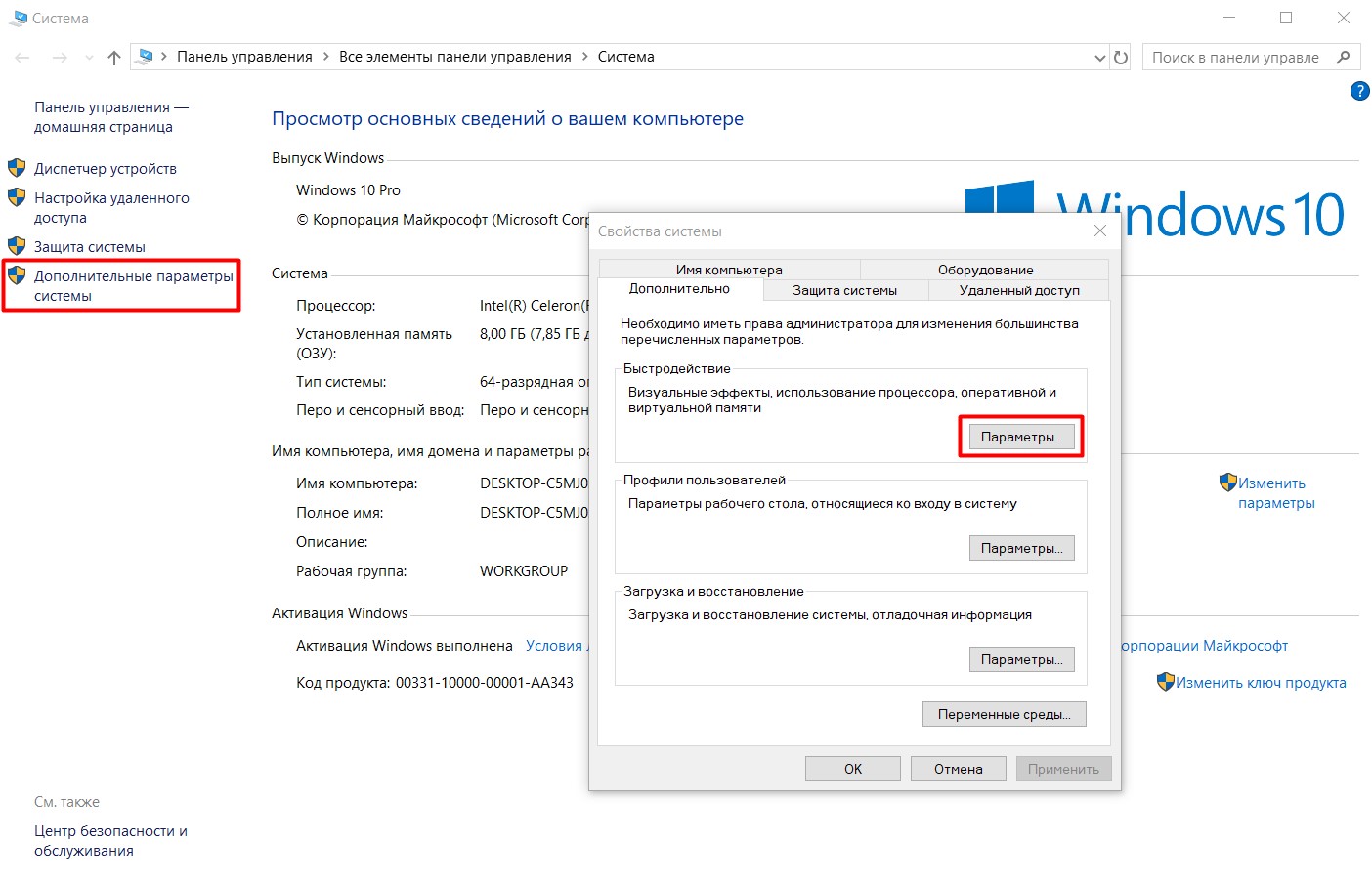
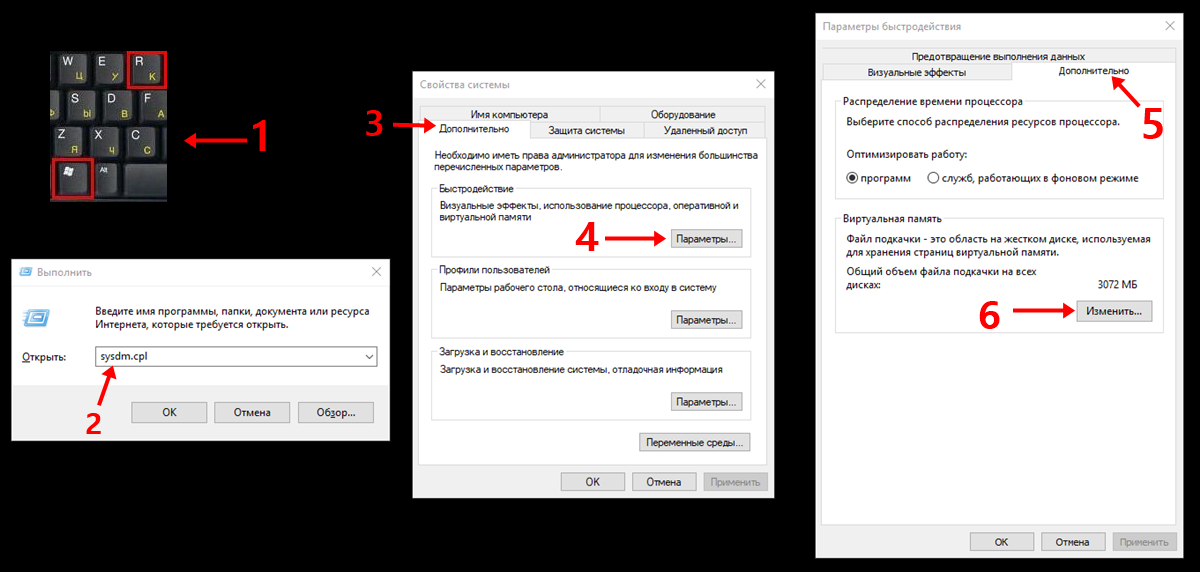 xml.
xml.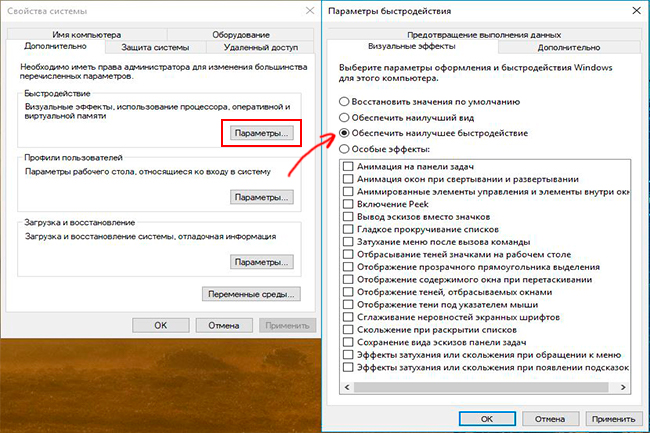
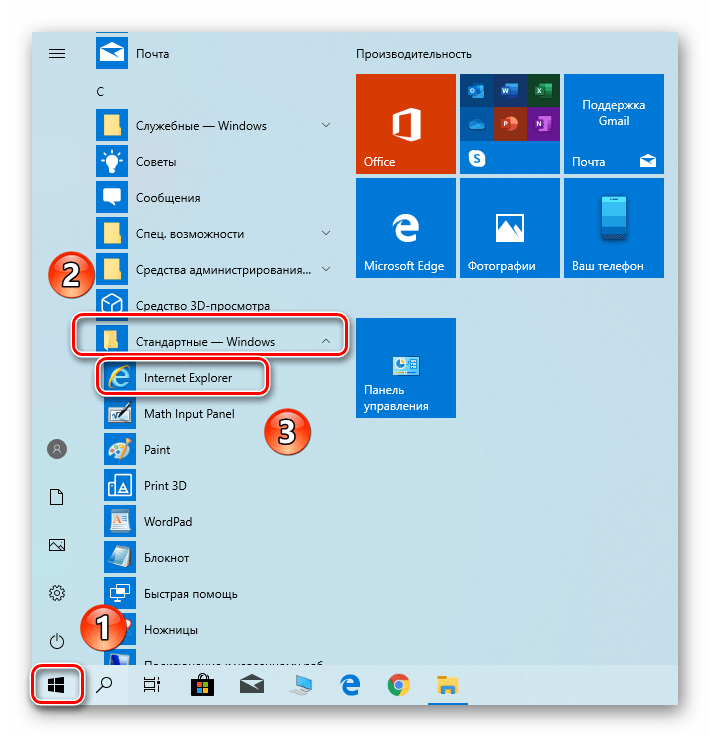

 Если на компьютере их установлено достаточно много, то производительность системы может несколько снизиться из-за значительного потребления ресурсов памяти автоматически запущенными программами. Чтобы открыть окно, отвечающее за управление автозагрузкой приложений, воспользуйтесь командой Пуск ► Панель управления ► Система и безопасность ► Администрирование ► Конфигурация системы или просто введите конфигурация в поле поиска меню Пуск. В данном окне на вкладке Автозагрузка вы можете отредактировать список программ, которые загружаются вместе с операционной системой, выключив те приложения, загрузка которых вовсе не обязательна.
Если на компьютере их установлено достаточно много, то производительность системы может несколько снизиться из-за значительного потребления ресурсов памяти автоматически запущенными программами. Чтобы открыть окно, отвечающее за управление автозагрузкой приложений, воспользуйтесь командой Пуск ► Панель управления ► Система и безопасность ► Администрирование ► Конфигурация системы или просто введите конфигурация в поле поиска меню Пуск. В данном окне на вкладке Автозагрузка вы можете отредактировать список программ, которые загружаются вместе с операционной системой, выключив те приложения, загрузка которых вовсе не обязательна.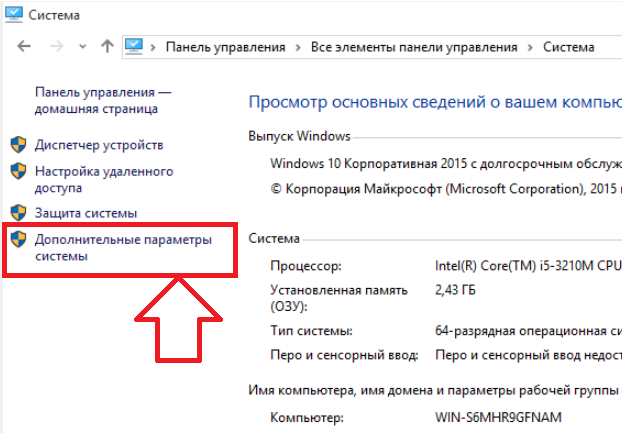


 01.2017
01.2017